Ne postoji jednostavniji zadatak od ažuriranja Windows 10. Osim ako, naravno, administrator nije zabranio ovu operaciju putem grupne politike... Međutim, onda morate tražiti odgovor od njega. Poslednja epizoda se postavlja automatski. Da, zaista da kažem, nema mnogo verzija do danas. Već šest mjeseci (od kraja jula 2016.) nije bilo moguće ažurirati, a najnovija verzija je 1607. Na internetu se priča da jedanaesta verzija neće uskoro biti dostupna. Tako da ćemo još dugo instalirati najnovije verzije tuceta. Međutim, teško možemo vjerovati da na svijetu postoje ljudi koji uopće nisu svjesni kako ažurirati Windows 10.
Sve što vam treba je mrežna veza. Je li to za bežični može postojati ograničenje. U svim ostalim slučajevima, ažuriranje Windows 10 na najnoviju verziju se dešava automatski. Kako otkriti da li postoji svježi paket? Nova verzija se ne ističe ničim posebnim. Ali pored ažuriranja bit će natpis s objašnjenjem o čemu se radi. Konačno izdanje također nije označeno. Jednostavno ne postoji noviji.
Verifikacija putem Microsoft web stranice
Ovo je najbolji način da instalirate novu verziju ako je već objavljena. Najbrži način je provjeriti da li novo izdanje, direktno na Microsoft web stranici.
Kroz postavke
Mnogi su primijetili odsustvo starog centra za ažuriranje. Više nije u interfejsu kao takvom. Evo novog uputstva:
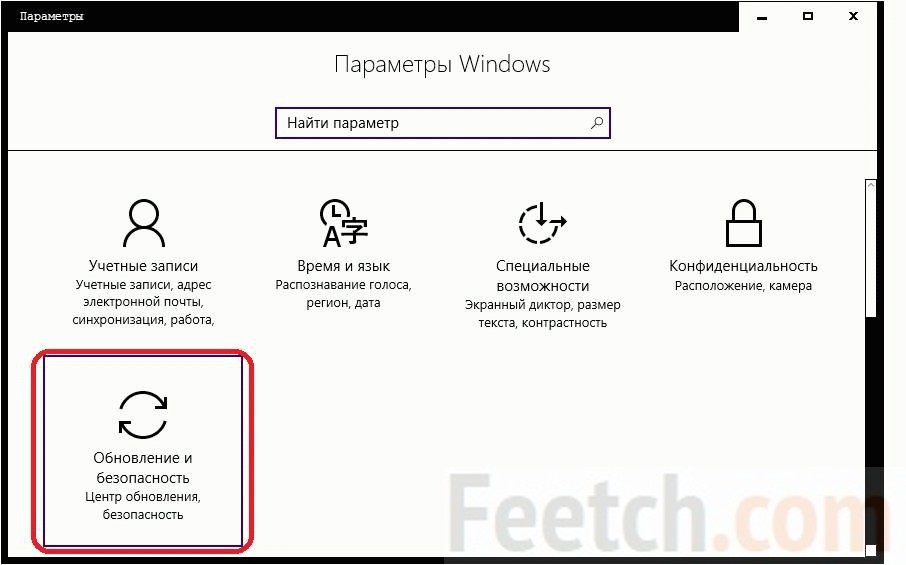
V u ovom slučaju sistem postavlja obično ažuriranje defanzivca. Ovo nije novogradnja. Inače bi objašnjenje bilo jednostavno. Još uvijek nisu potrebna ažuriranja.
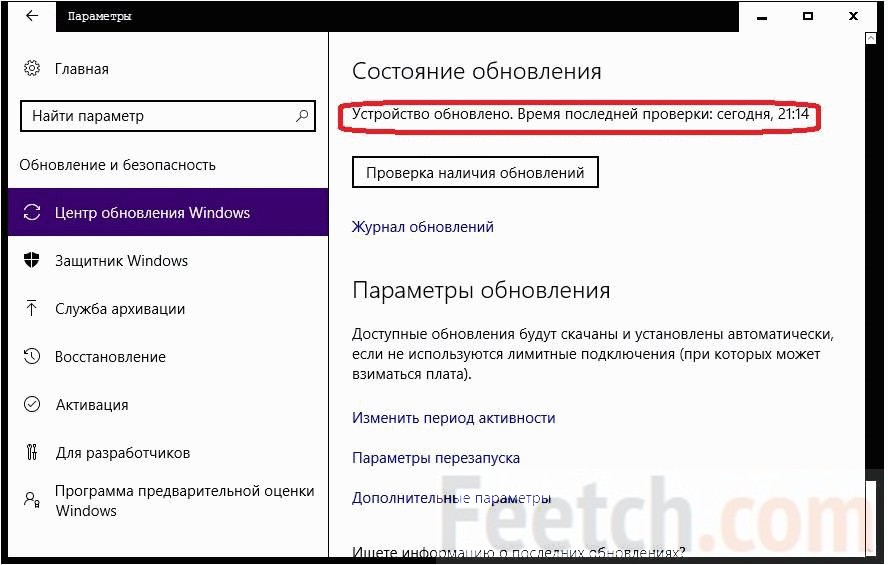
Iz komandne linije
Prema recenzijama korisnika, ažurirano od komandna linija ne isplati se. Operacija nije uvijek uspješna. Stoga ovaj proces nećemo razmatrati.
Opcije ponovnog pokretanja
Ponekad nakon instaliranja ažuriranja morate ponovo pokrenuti računar. U tom slučaju će se pojaviti poruka upozorenja. Nakon odlaganja instalacije, možete otići na vezu Restart options (pogledajte prethodni ekran) da biste instalirali:
- Datum.
- Vrijeme.
Računar će početi da se ažurira prema rasporedu.

Alat za kreiranje medija
Microsoft nam sprema još jedan uslužni program za ažuriranje. Dakle, ako vam se prethodni ne sviđa, dobrodošli ste! Adresa je ista, ali je link ispod (microsoft.com/ru-ru/software-download/windows10).

Prolazimo kroz ekrane dobrodošlice, prihvatamo ugovor o licenci... Kada se to od nas zatraži, saglasni smo da ćemo odmah ažurirati ovaj računar.

Alat će dugo razmišljati.
Pažnja! Ažuriraj na Medijska pomoć Creation Tool traje znatno više vremena nego kada se koristi poseban uslužni program.
Učitat će se slika sistema koja zauzima promet i resurse računara, a zatim će se izvršiti neki drugi zadatak. Ali ovo je dobar način za ažuriranje same slike. Koji vremenom može zarasti u greške (a zatim ga vratiti putem dism-a i provjeriti sistemske datoteke sfc naredba/ skeniranje sada). Ali to je sasvim druga priča.
Kroz sliku
Desetine slika se mogu dobiti na desetine načina, ali najlakši način je da ih sačuvate na disku koristeći Kreiranje medija Alat.
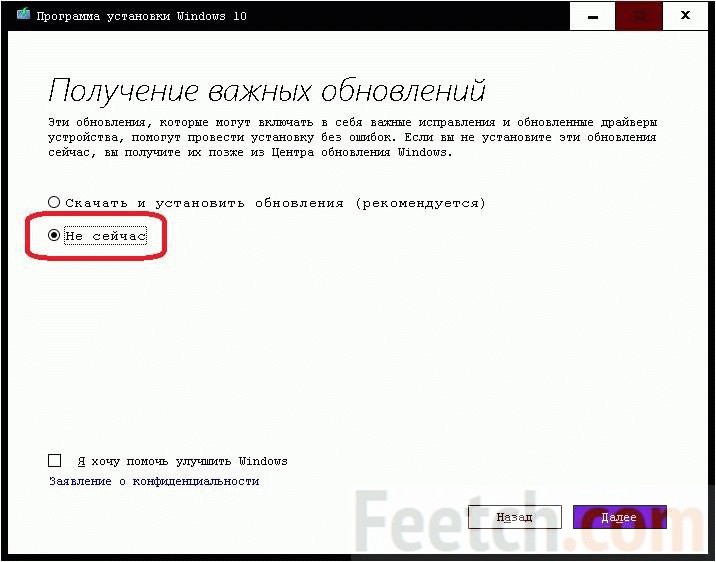
Imajte na umu da se ni ova metoda ne razlikuje velika brzina, dakle, opisan je među potonjima. Iako je naš računar već ažuriran, uslužni program se nije ni potrudio da uporedi verzije. Osmišljavanje efikasnog toka instalacije nije kao davanje imena korisnicima tokom plural... Ovdje je potrebna domišljatost, a ne samo sposobnost grube komunikacije. Međutim, svakom svoje.
Kako ažurirati?
Iz gore dobijenih informacija trebalo bi biti jasno da najviše na bolje načine nadogradnje su:
- Izvorno, preko Win + I.
- Uslužni program Windows10Upgrade (microsoft.com/ru-us/software-download/windows10) dostupan je na linku Ažuriraj sada.
Koristite oba, a ostalo zapamtite samo u slučaju problema. Evo još jedne potvrde naših riječi: instalater sa ISO slikaće nas ažurirati. Čak i zbog čitalaca, nećemo ići na takva iskušenja (već se sve isplati).
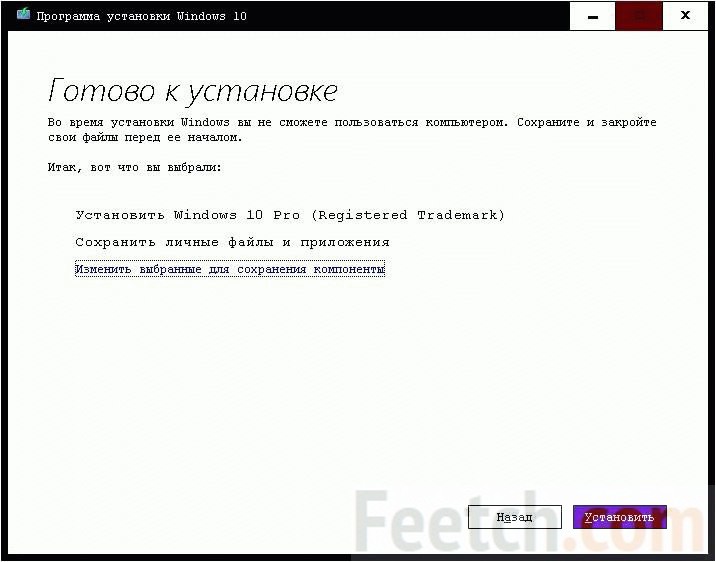
Možete ažurirati sistem zajedno sa Microsoft programi... Da biste to uradili, samo idite na Dodatne opcije centar za ažuriranje i označite odgovarajući kvadratić.
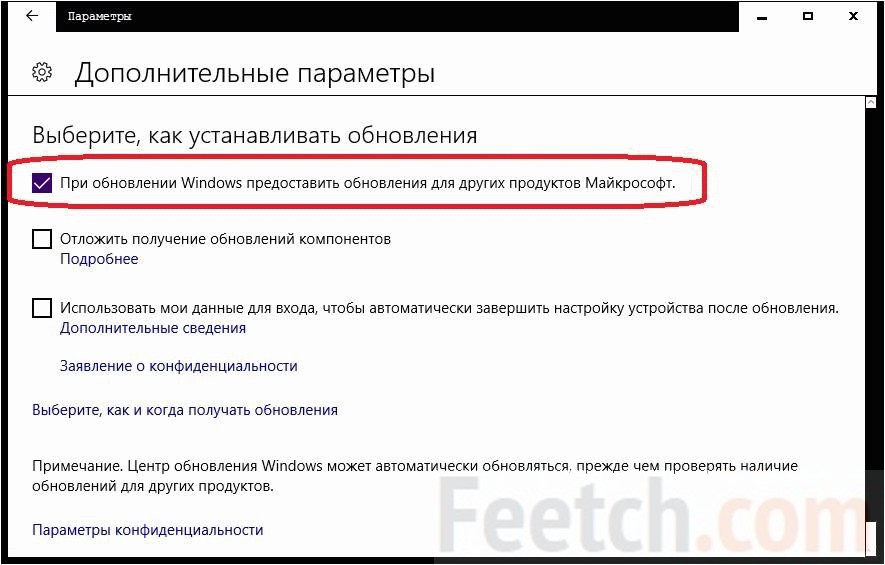
Uprkos činjenici da je Windows 10 na tržištu već duže vrijeme, još uvijek se smatra "mladim" operativnim sistemom. Programeri svakodnevno rade na poboljšanjima kako bi korisničko iskustvo učinili ugodnijim. Sve unete izmene, ma koliko bile korisne, pažljivo su upakovane i stižu na računar u formi stalna ažuriranja, stoga je toliko važno znati šta nose u sebi i kako ih pravilno instalirati.
Da li treba da ažuriram Windows 10
Pitanje potrebe za ažuriranjem Windowsa uvijek je bilo akutno i s dobrim razlogom. Još uvijek nema konsenzusa, tako da se moraju razmotriti sve prednosti i nedostaci prije nego što odlučite da li ćete nadograditi sistem.
Zašto ne morate ažurirati Windows 10
Smisao ažuriranja za liniju Windows operativnih sistema je oduvek bila upitna.
Ako govorimo o Windows 7, 8 i 8.1 operativnim sistemima, onda gotovo sva ažuriranja nisu donijela ništa novo niti su unijela promjene u funkcije koje za obični korisnici bili nepotraženi. Izlaskom Windows 10 ova tradicija je djelimično očuvana. Većina ažuriranja ovog OS-a dodaje samo nove korporativne, serverske i druge usko fokusirane funkcije, kao i popravlja stare i dodaju nove male greške.
Ažuriranja za Windows 10 se dugo instaliraju i zahtijevaju ponovno pokretanje računara. Ovo bi bilo u redu kada bi izlazili rjeđe od jednom u dvije sedmice. Uglavnom je kriva ova frekvencija korporativna politika Microsoft, zahvaljujući kojem se sve novo odmah pakuje i šalje na posao bez temeljite provjere i testiranja.
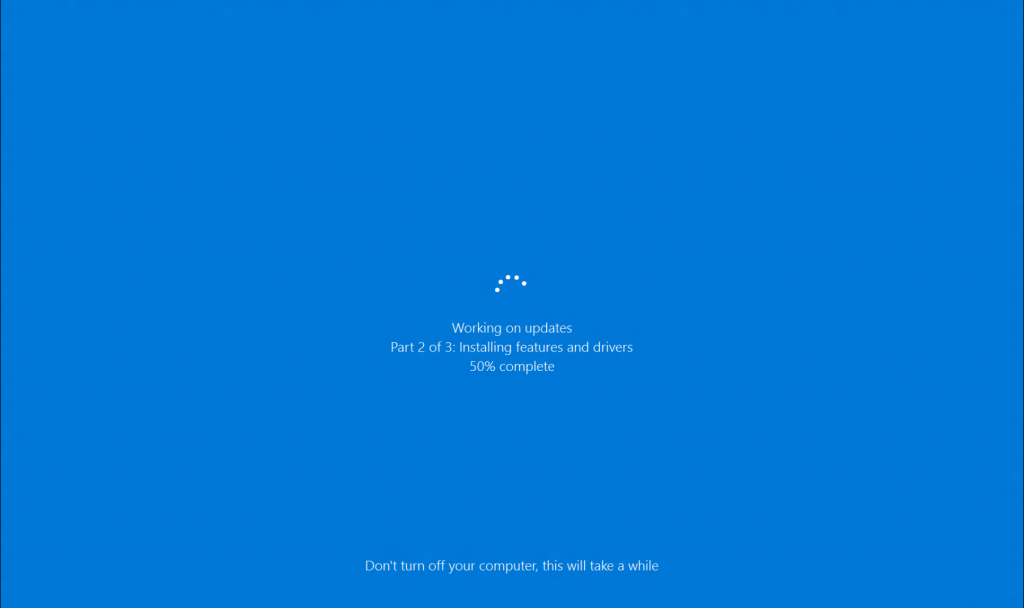
Potrebno je mnogo vremena da se ažuriranja za Windows 10 instaliraju u najnepovoljnijem trenutku
Windows 10 ne pita korisnike da li im treba ažuriranje ili ne, a sve automatski instalira kada se sistem ponovo pokrene. Ovo može iznenaditi korisnika kada odluče brzo ponovo pokrenuti svoj računar. Instalacija nekih ažuriranja za Windows 10 može potrajati i do dva sata, ovisno o specifikacijama uređaja. Osim toga, njihovo preuzimanje može pojesti sav internet promet, a ponekad i računarske resurse.
Također u Windowsu 10 postoji takva stvar kao što su oglasi. I dalje besplatne verzije sistema, to je često praćeno prisilna instalacija nepopularan i loš softver iz Microsofta. Ažuriranja usluga odgovornih za oglašavanje su također uključena u listu općih windows updates.
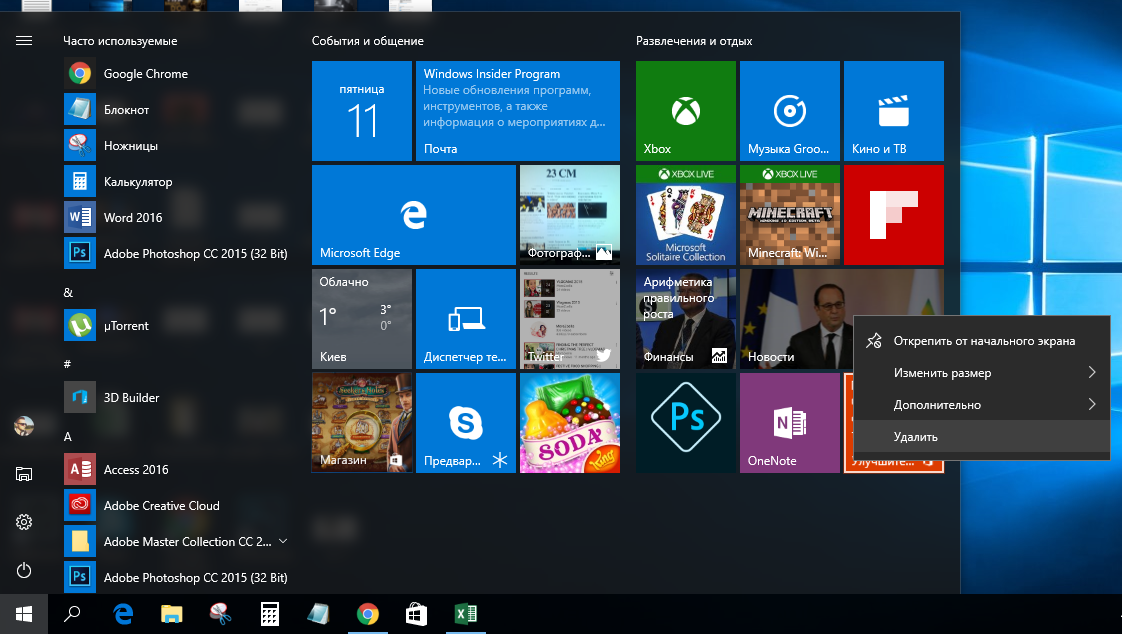
Zašto trebate ažurirati Windows 10
Obavezno je instalirati prvo ažuriranje odmah nakon instaliranja sistema.Činjenica je da postoji mnogo više varijanti Windowsa 10 nego što se čini na prvi pogled.
Prvo se instalira generička nepersonalizovana verzija sistema. Nakon instaliranja drajvera i prvog ažuriranja, OS se mijenja u verziju koja najviše odgovara hardverskoj konfiguraciji, što poboljšava ukupnu Windows performanse 10 i njegovu kompatibilnost sa računarom.
Hajde sada da pričamo o prednostima redovnog ažuriranja Windows 10. Verovatno ste čuli za funkcije špijunskog softvera ovog sistema. Na mnogo načina, ove usluge rade s jednom svrhom: prikupljanjem i slanjem statistike centru tehnička podrška... Ovo omogućava programerima da prate performanse Windows 10 različiti računari i u različitim uslovima da redovno poboljšavate sistem objavljivanjem ažuriranja. Kroz aktivno prikupljanje informacija neka ažuriranja za Windows 10 su zaista vrijedna i čine korisničko iskustvo ugodnijim.
Odvojeno, treba reći o ažuriranju sigurnosnog sistema. Svako drugo ažuriranje za Windows 10 donosi poboljšanu zaštitu sistema od virusa i drugih vanjskih prijetnji.
S obzirom na visoku aktivnost ransomwarea i cyber napada u novije vrijeme ažurirati zaštitni sistemi je relevantno. Čak i ako računar ima dobar antivirus u koju potpuno vjerujete ne pruža zajamčenu zaštitu od prijetnji usmjerenih na ranjivosti u samom Windowsu.
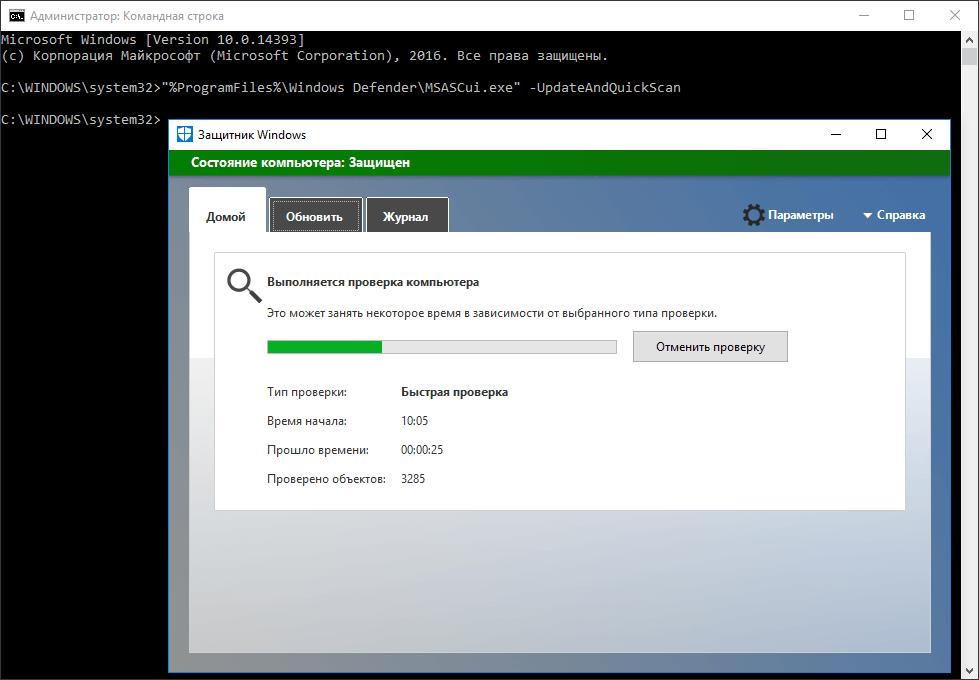
V generalno ažuriranje Windows 10 uključuje sigurnosne ispravke i sigurnosna ažuriranja
Windows 10 ažuriranja su posebno važna za vlasnike starijeg hardvera. Poslije Windows instalacije 10 većina drajvera se preuzima automatski: ova procedura često uključuje neke mjere za poboljšanje kompatibilnosti kako bi se dodatno osigurala bolje performanse kompjuter. Nažalost baza Microsoft podaci je daleko od završenog, što posebno utiče na zastarjeli hardver. Ali takve informacije se prikupljaju vrlo brzo, a sa sljedećim ažuriranjem može doći paket, dizajniran isključivo za jednu od komponenata računala.
Sve vrste ažuriranja za Windows 10 i zablude povezane s njima
Pod "ažuriranje operativni sistem»Mnogi korisnici ponekad razumiju potpuno različite stvari. Da biste izbjegli zabunu, za početak vrijedi detaljnije pogledati nekoliko tačaka: šta je ažuriranje, šta može biti, a šta ne.
Zabuna oko tipova ažuriranja je prilično ozbiljna. Nastao je zbog netačnog prijevoda engleskih riječi na ruski. Na primjer, verzija je verzija, izdanje je verzija, build je verzija i slično.
Tabela: ono što se zove "Windows 10 Update"
| Nadogradnja na Windows 10 (ažuriranje verzije) | Takođe, ovaj postupak se često naziva "Nadogradnja na Windows 10" ili "Nadogradnja Windowsa", što zvuči vrlo dvosmisleno. Prelazak na Windows 10 znači nadogradnju sa Windows 7 (ili 8, ili 8.1) na Windows 10. Ovo je jedina procedura koja se doslovno prevodi kao "Nadogradnja verzije". Windows 10 također ima internu podjelu na verzije, na primjer, verziju 1607. Takve verzije se ažuriraju putem Windows Update-a. Zapravo, ovo je ažuriranje sklopa, koje se zove verzija za ljepotu. Nadogradnja na Windows 10 može se izvršiti putem Windows10Upgrade uslužnog programa, koji je opisan u nastavku. |
| Promjena izdanja/izdanja Windowsa (ažuriranje izdanja) | Microsoft ovu proceduru naziva i "Windows Update". Bukvalno se prevodi kao "ažuriranje izdanja". Promjena izdanja znači, na primjer, nadogradnju sa Windows 10 Home na Windows 10 Professional, ili drugu „promjenu tarife“. Članak u nastavku objašnjava kako to učiniti. |
| Ažuriraj Windows sklopovi 10 (Ažuriranje izrade) | Tačan naziv za ovu proceduru je "Build Update". Međutim, kada mnogi korisnici kažu "Ažuriraj Windows 10", oni to i misle, pa ćemo ovu proceduru pozvati u nastavku. Ažuriranje sklopa znači ažuriranje Windows 10. Glavni način je da se Windows automatski ažurira preko "Centara za ažuriranje". Međutim, postoje i drugi, o kojima će biti riječi u nastavku. |
| Dodatno ažuriranje Windows resursi | Uključuje sve što jeste važne aplikacije sistemu, ali zvanično nije dio njega. Ovo uključuje sigurnosne funkcije, komponente, neke usluge, firmver i još mnogo toga. Kada Windows 10 kaže da se ažurira, većinu vremena se odnosi na ažuriranje resursa. U Windowsu 10, on je gotovo neodvojiv od ažuriranja gradnje, pa ga treba smatrati dijelom "Windows 10 ažuriranja". |
Šta znači "Windows 10 Update"
Windows Update je odgovoran za ažuriranje sistema u Windows 10. Kad počne, počinje automatska provera za nove sklopove i dodatne resurse, a ako se nešto pronađe, odmah će započeti preuzimanje i instalacija. Postoje i drugi načini za pokretanje ažuriranja, ali procedura je uvijek ista.
Windows 10 Update je Windows 10 Build Update plus ažuriranje dodatnih resursa za Windows. Ova procedura je nedjeljiv i jedinstven moguća opcija ažuriranje vašeg sistema.

Ažuriranje Windows 10 znači ažuriranje operativnog sistema i nekih njegovih komponenti
Ne postoje načini za ažuriranje
Zbog raznih zabluda i pamćenja korisnika o Windows 7, vrlo često možete pronaći spominjanje metoda ažuriranja koje zapravo ne postoje.
Selektivno ažuriranje
Mnogi korisnici pogrešno vjeruju da je to prihvatljivo u Windows 10 selektivno ažuriranje sistemima. Nekada je zaista postojala informacija da će Microsoft dati takvu priliku vlasnicima Windows izdanje 10 Professional. Međutim, ova ideja nije nastavljena, a za korisnike se ne očekuje izbor u bliskoj budućnosti.
Sva ažuriranja za Windows 10 su preuzeta jedan paket, i nemoguće je odvojiti ono što je potrebno od svega ostalog. Također ne postoje posebni programi ili uslužni programi za implementaciju ove funkcije. I mada postoje načini da se sistem ažurira određena verzija, isključujući naredne, ali nećete moći da izaberete šta ćete instalirati iz ovog ažuriranja, a šta ne.
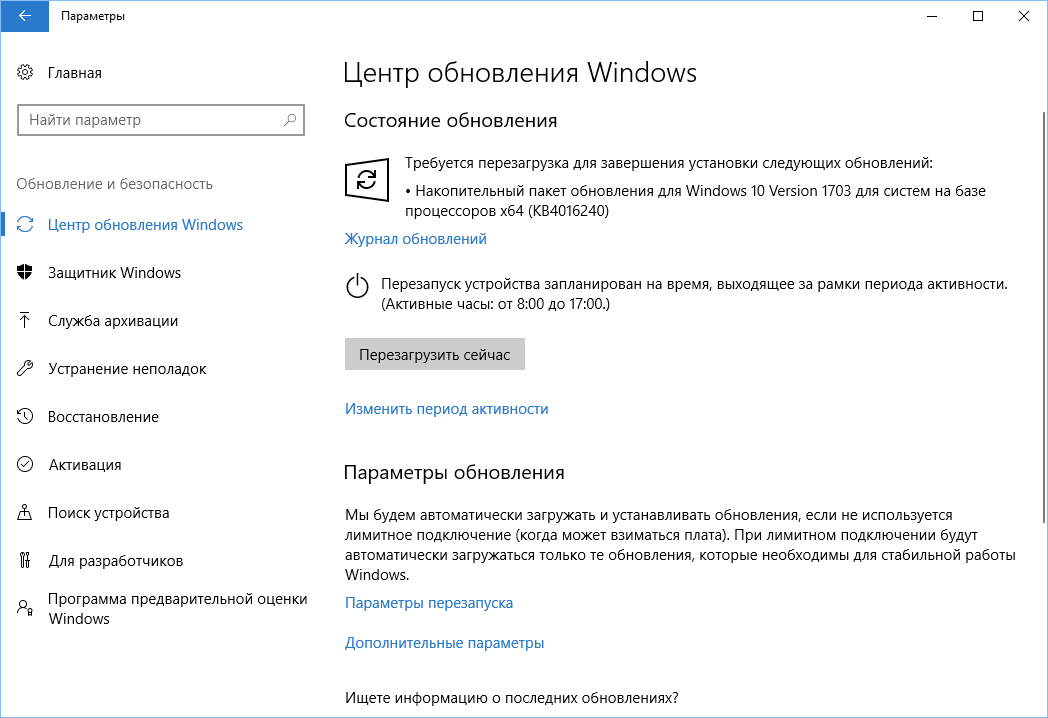
Sva ažuriranja za Windows 10 su upakovana u jedan paket koji se ni na koji način ne može odvojiti
Ručno ažuriranje
Ručno ažuriranje Windows 10 može se smatrati sinonimom za selektivno: to je ono što ono implicira. Windows 10 ima samo automatska ažuriranja koja možete ručno pokrenuti. Samo što se ili pokreće sam, ili na zahtjev korisnika, a Windows 10 se uvijek ažurira na isti način.
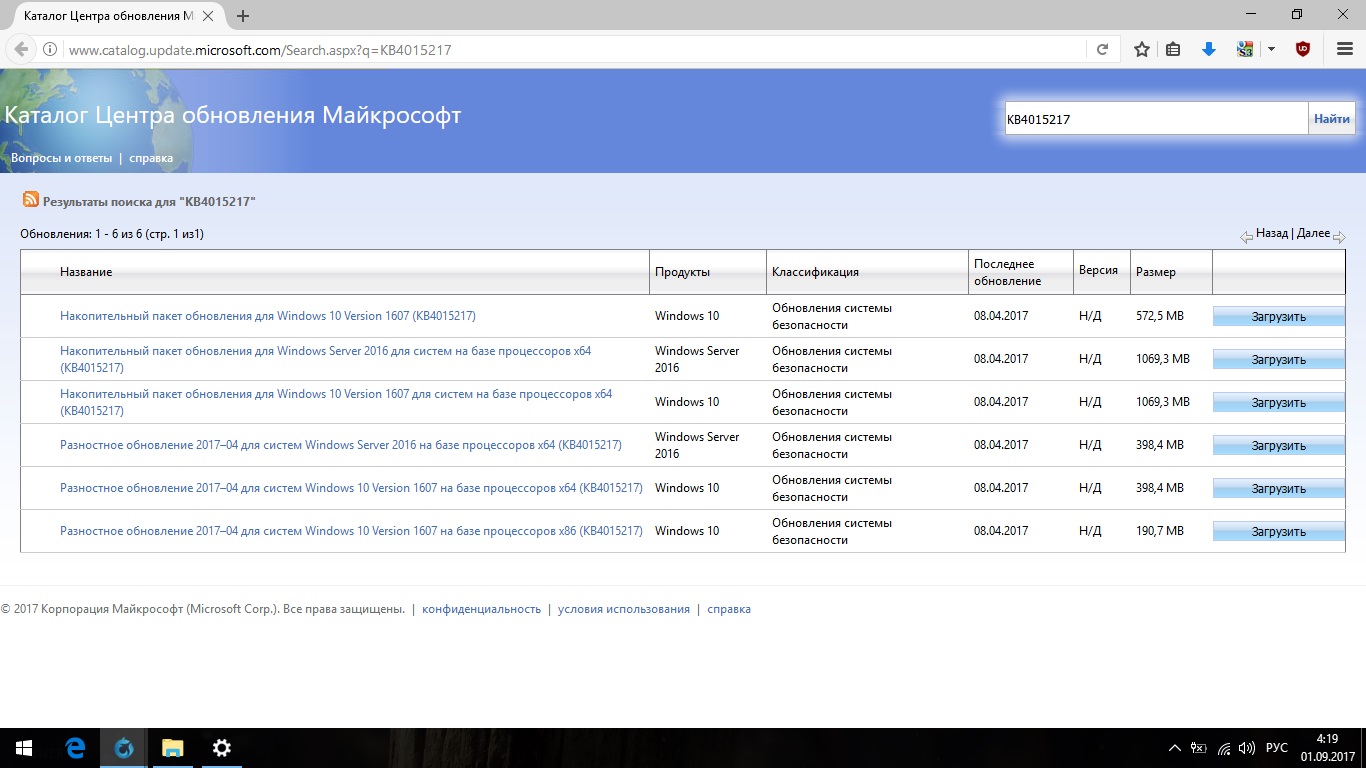
Ručno ažuriranje se može pozvati vanmrežno ažuriranje preko MSU fajl preuzeto iz Microsoft kataloga ažuriranja
Nadogradite na Game Mode
Način igre je omogućen u postavkama:
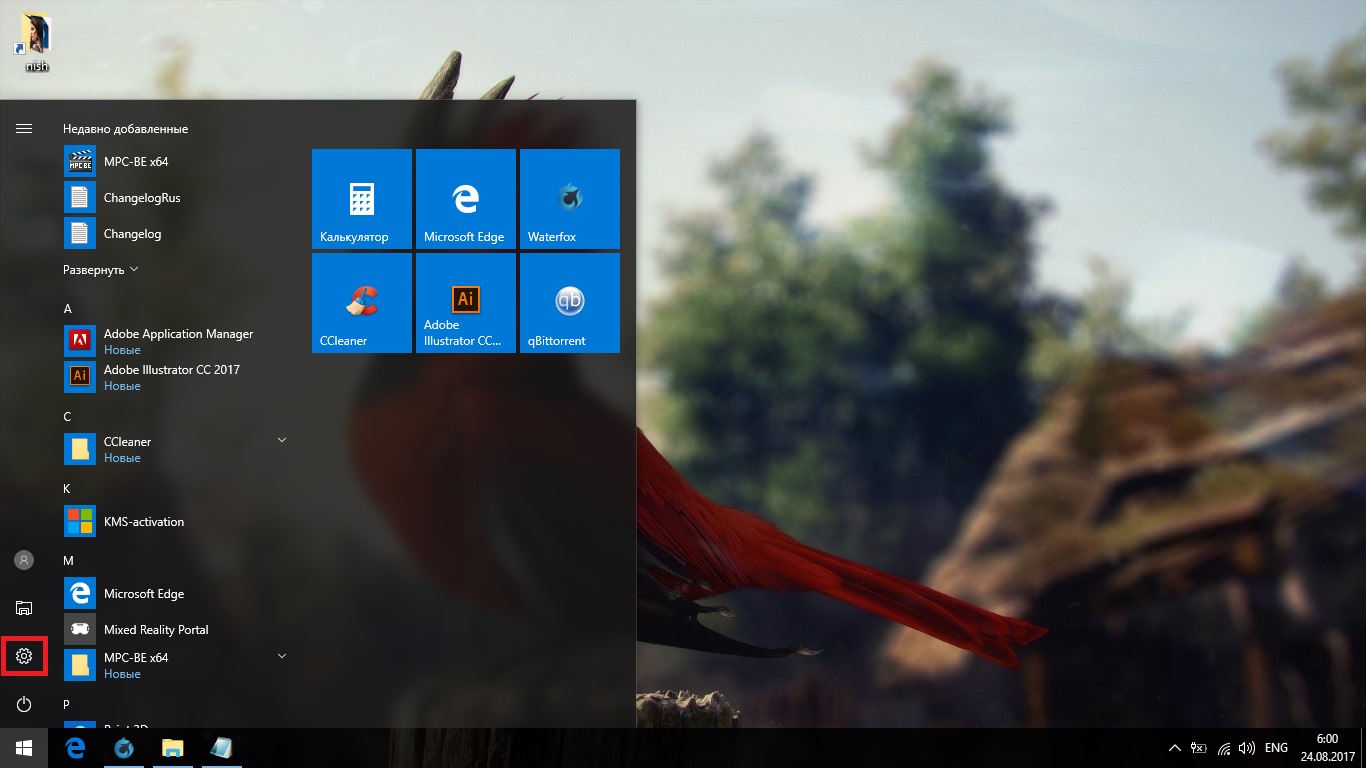
Ako nemate način igre u postavkama, samo ažurirajte sistem koristeći bilo koji od predloženih metoda i pokušajte ponovo.
Instaliranje određenog ažuriranja
Preporučuje se da preuzmete samo najnovije ažuriranje za Windows 10, što sam sistem radi. Svaki servisni paket je u potpunosti instaliran i uključuje promjene za sve prethodna ažuriranja OS. Nećete moći preskočiti određeno ažuriranje.
Servisni paketi uključuju promjene u odnosu na sve prethodne, ako ih noviji nisu isključili. Također, ako imate problema nakon nadogradnje na najnoviju verziju, možete izvršiti nadogradnju na bilo koju prethodnu. Kako to učiniti opisano je u poglavlju "Nadogradnja na određenu verziju". Međutim, zapamtite da će svako naknadno ažuriranje sistema vratiti sve promjene.
Koliko ažuriranja traju i koliko vremena je potrebno da se instaliraju
Centar za ažuriranje preuzima samo najnoviju ispravku, koja je dovoljna za ažuriranje operativnog sistema. Nekoliko paketa se preuzima istovremeno samo ako promijenite interni Windows verzije 10. U ovom slučaju, njihova težina se zbraja. Sama ažuriranja se ni na koji način ne akumuliraju, već jednostavno zamjenjuju jedno drugo. Njihove veličine su otprilike 500 MB za x86 sisteme i 1 GB za x64 sisteme.
Nakon primjene promjena uklanja se sam servisni paket, ali veličina slobodan prostor na tvrdom disku će se promijeniti:
- veličina operativnog sistema se može promijeniti unutar 1 GB naviše ili nadole (težina samog ažuriranja ne utiče na to);
- na C disku će ostati keš memorija za ažuriranje, koja po svojoj težini čini 50–80% samog ažuriranja.
Keš za ažuriranje je dizajniran da vrati sistem u slučaju kvara. Obično se uklanja sam nakon nekog vremena ako nema dovoljno slobodnog prostora na disku. Keš memorija za ažuriranje nalazi se na putu C: \ Windows \ SoftwareDistribution \. Ovo je jedini preostali trag. Da biste ga uklonili, morate onemogućiti "Centar za ažuriranje" i pokrenuti sistem siguran način... Kako da uradite i jedno i drugo je napisano u poglavlju "Kako zaustaviti ažuriranje Windows 10".

Uklanjanje keša ažuriranja neće naškoditi sistemu ni na koji način
Teško je predvidjeti vrijeme koje će trebati sistemu da se ažurira, jer zavisi od mogućnosti računara i brzine interneta. Ažuriranje može trajati od 15 minuta do dva sata.
Ako sami pokrenete provjeru ažuriranja, težina ažuriranja će biti prikazana prije preuzimanja. Ako sistem sam pokrene proces, a na računaru je malo prostora, o tome će obavijestiti korisnika. Tabela ispod prikazuje veličine najnovijih servisnih paketa za sve interne verzije Windowsa 10 koje će sistem učitati.
Tabela: težine paketa za najnovija ažuriranja za Windows 10
| Windows 10 verzija | Servisni paket | Težina za x86, Mb | Težina za x64, Mb |
| 1703 | KB4034674 | 498,1 | 862,2 |
| 1607 | KB4039396 | 612,8 | 1150,8 |
| 1511 | KB4034660 | 577,5 | 1092,9 |
| Prva verzija Windows 10 | KB4034668 | 450,5 | 852 |
Kako ažurirati Windows 10
Obično se ažuriranje za Windows 10 pokreće bez znanja korisnika. Ili sistem prima poruku o pojavi nečeg novog, ili sam provjerava ažuriranja na tajmeru. Ako se potvrdi informacija o dostupnosti ažuriranja, ona će početi učitavanje u pozadini, a korisnik za to sazna tek nakon ponovnog pokretanja računara.
Međutim, također možete zatražiti da sami provjerite ima li ažuriranja.
Glavni način
Najlakši način da pokrenete skeniranje je putem Windows Update, koji se nalazi u prozoru Opcije.
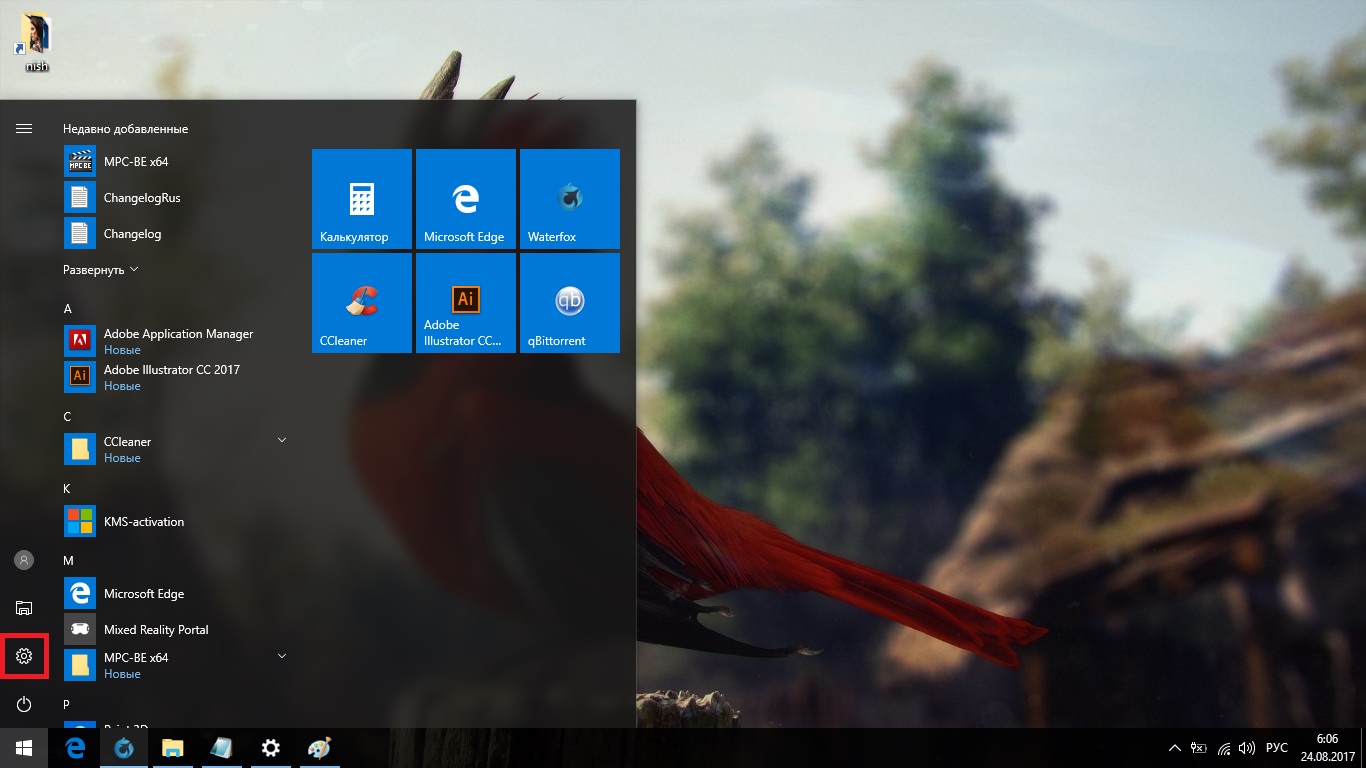
Video: Kako provjeriti ima li ažuriranja u Windows 10
Kroz "komandnu liniju" (prisilno)
Provjera ažuriranja može se onemogućiti putem razne postavke sistemima. Ako je to slučaj, ažurirajte na opšti način nećeš uspjeti. U ovom slučaju, trebali biste koristiti "Command Line" da prisilite pretragu ažuriranja da počne.
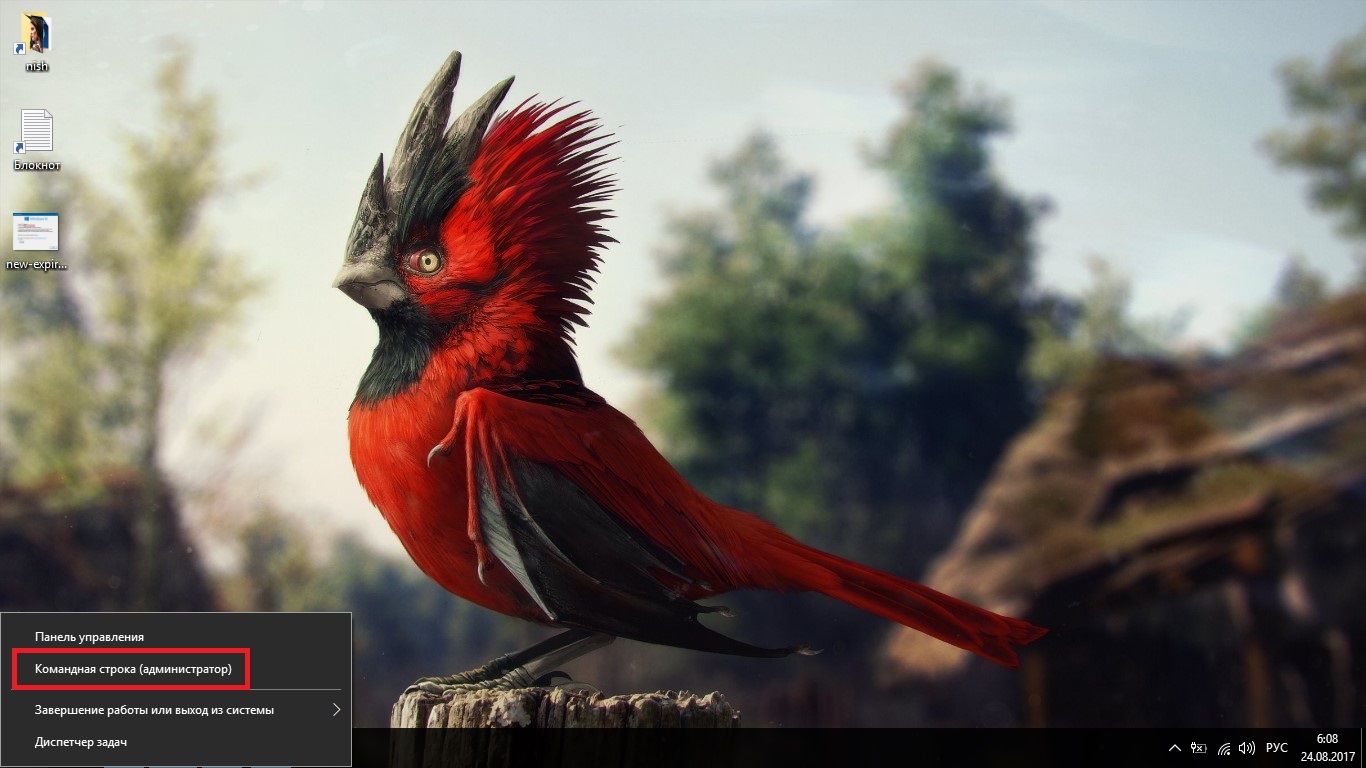
Preko komunalnih usluga
Windows 10 se takođe može ažurirati putem specijalni programi dizajnirana upravo za ovu svrhu.
Uslužni programi neće pružati posebne karakteristike. Oni ne sadrže sama ažuriranja, već samo preusmjeravaju sistem na Microsoftov server da ih potraži.
Obje aplikacije opisane u nastavku nalaze se na službenoj Microsoft web stranici u odjeljku "Preuzimanja softvera".

Uslužni programi za ažuriranje Windows 10 mogu se preuzeti sa službene Microsoft web stranice
Alat za kreiranje medija
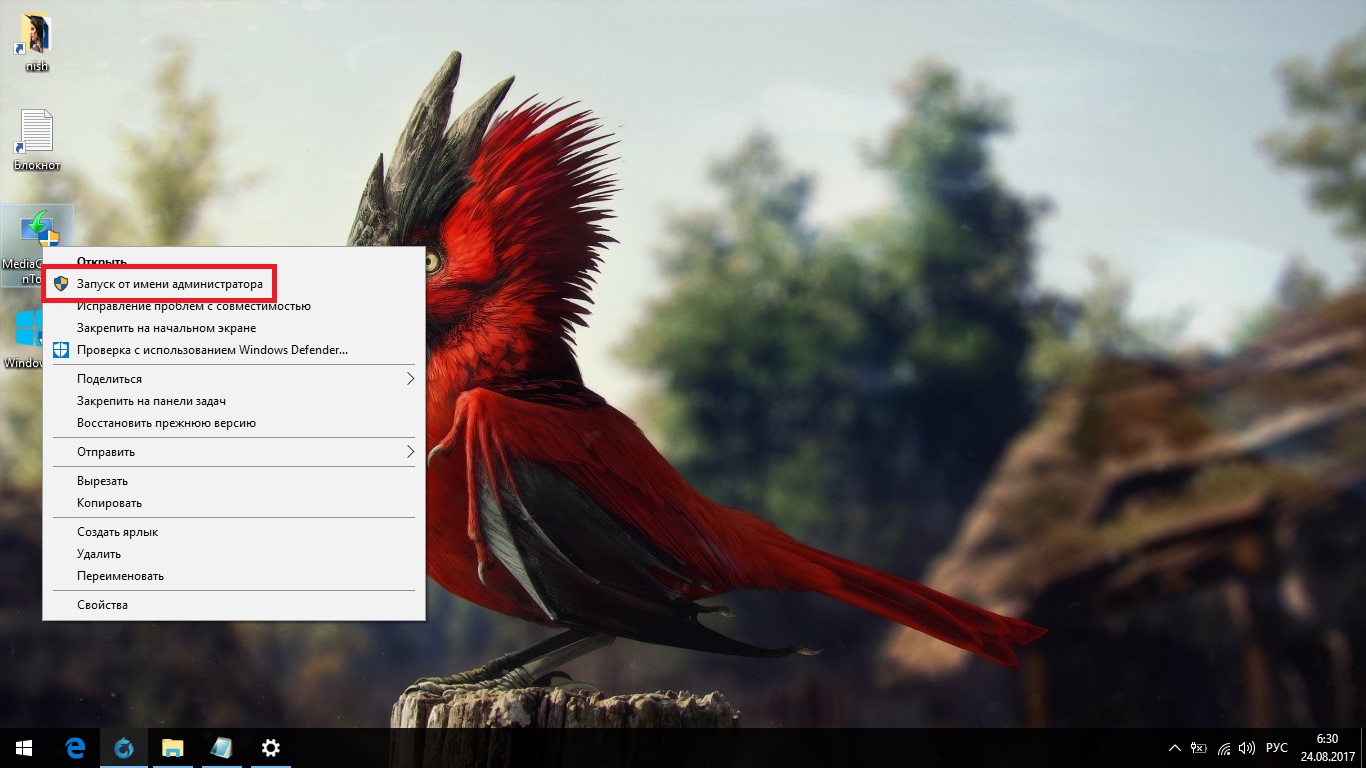
Windows10Upgrade (+ nadogradnja na Windows 10)
Ovdje je još lakše, jer u samoj aplikaciji morate pritisnuti samo jedno dugme, ali će biti instalirano na vašem računaru. Takođe vam omogućava nadogradnju na Windows 10 sa verzije 8.1 i ranije.
Preuzmite aplikaciju sa službene Microsoft web stranice, pokrenite je kao administrator i kliknite na "Ažuriraj sada".
![]()
Pokrenite Windows10Upgrade kao administrator i kliknite na "Nadogradi sada"
Nadogradnja na određenu verziju
Ove metode se također mogu smatrati nadogradnjom bez internetske veze. Oni se razlikuju od prethodne temešta sad traži trenutna verzija Windows 10 neće raditi na Microsoft serveru, već na Windows 10 slici ili posebnoj datoteci.
Preko ISO slike

Video: kako preuzeti zvaničnu sliku Windows 10
Preko CAB ili MSU fajla
Fajlovi sa CAB i MSU formatom - posebna ažuriranja Windows 10, koji su dizajnirani za ažuriranje sistema koji nemaju pristup Internetu. Možete ih preuzeti sa službene Microsoft web stranice. Datoteke za ažuriranje treba da se otvaraju kao i obične .exe datoteke, ali ako se to ne dogodi, mogu se pokrenuti preko "komandne linije".
Pokrenite Command Prompt kao administrator i unesite jednu od sljedećih naredbi:
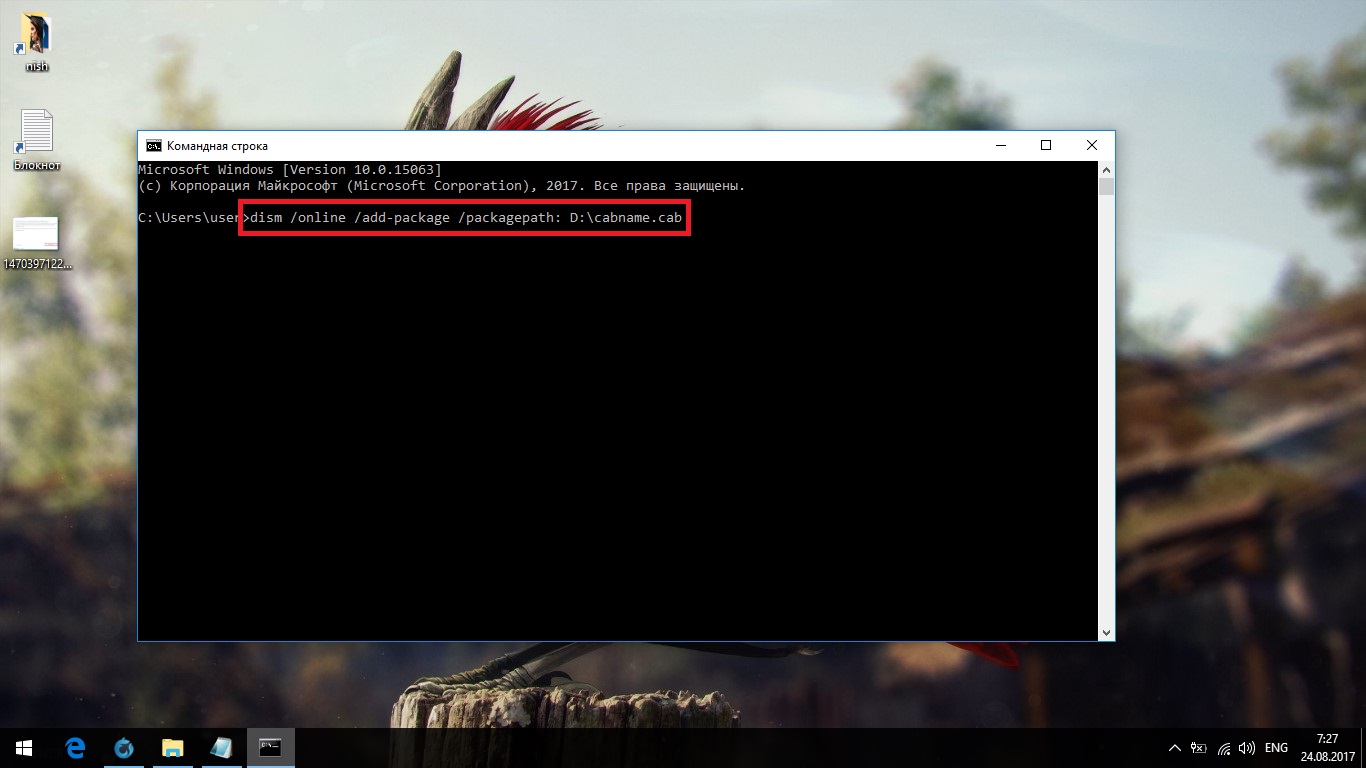
Promijenite Windows 10 izdanje (bez ponovne instalacije i gubitka podataka)
Promjena Windows izdanja 10 je moguće samo za "skuplju" verziju sistema. Ako želite, na primjer, promijeniti Enterprise u Professional, samo kompletna reinstalacija sistemi: Enterprise - najskuplje izdanje. Ali sa Kućne verzije tranzicija je više nego moguća.
- Kliknite na dugme "Start" i kliknite na zupčanik da biste otišli na "Opcije".
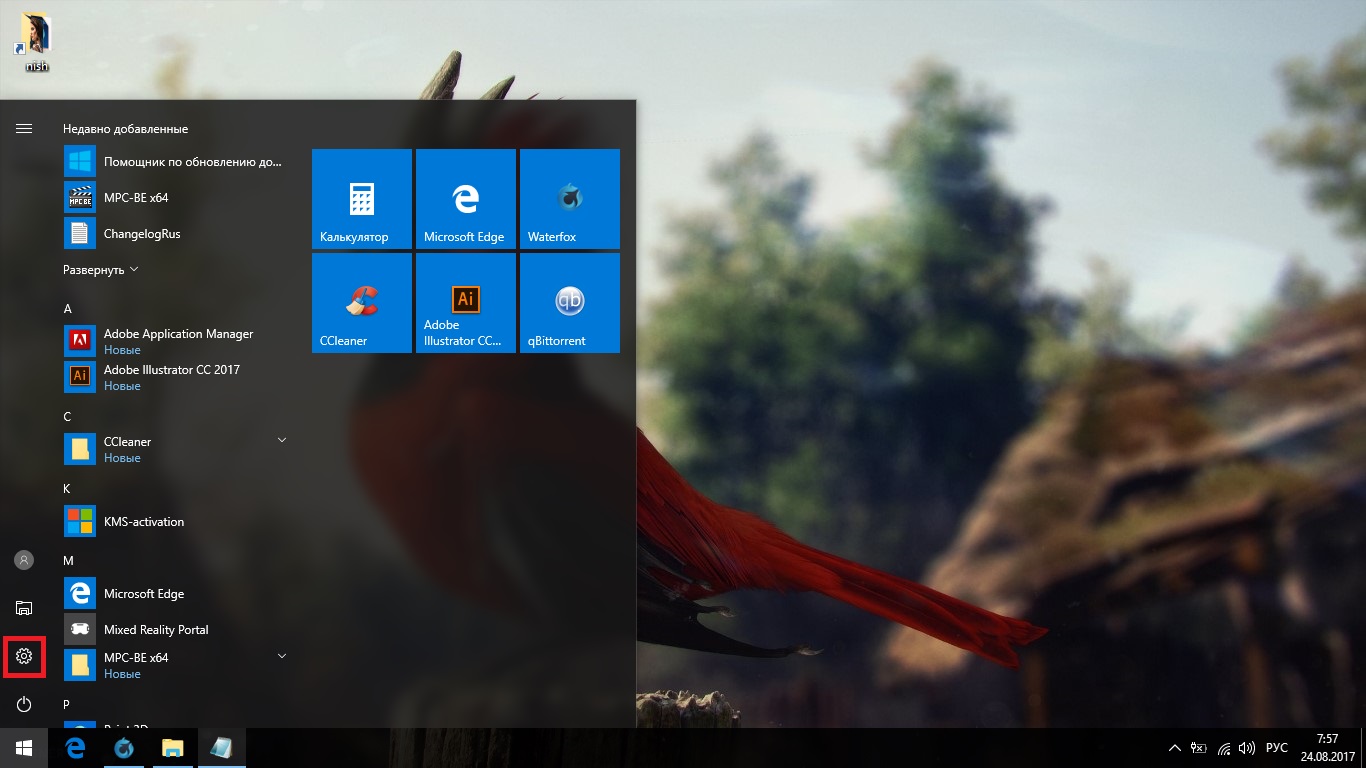
Kliknite na dugme "Start" i kliknite na zupčanik da odete na "Opcije"
- U prozoru koji se otvori kliknite na odjeljak "Ažuriranje i sigurnost".
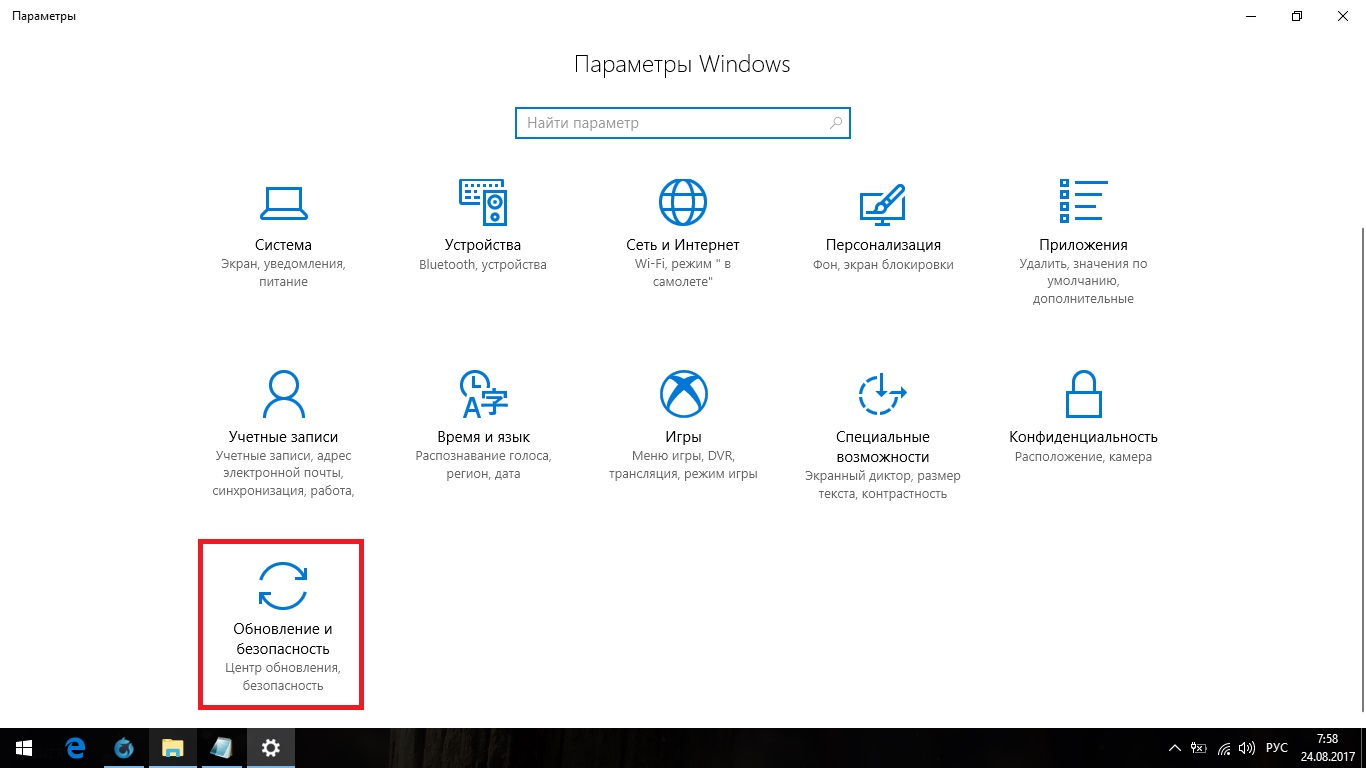
Kliknite na odjeljak "Ažuriranje i sigurnost".
- Na lijevoj strani prozora odaberite Aktivacija i kliknite Promijeni ključ proizvoda.
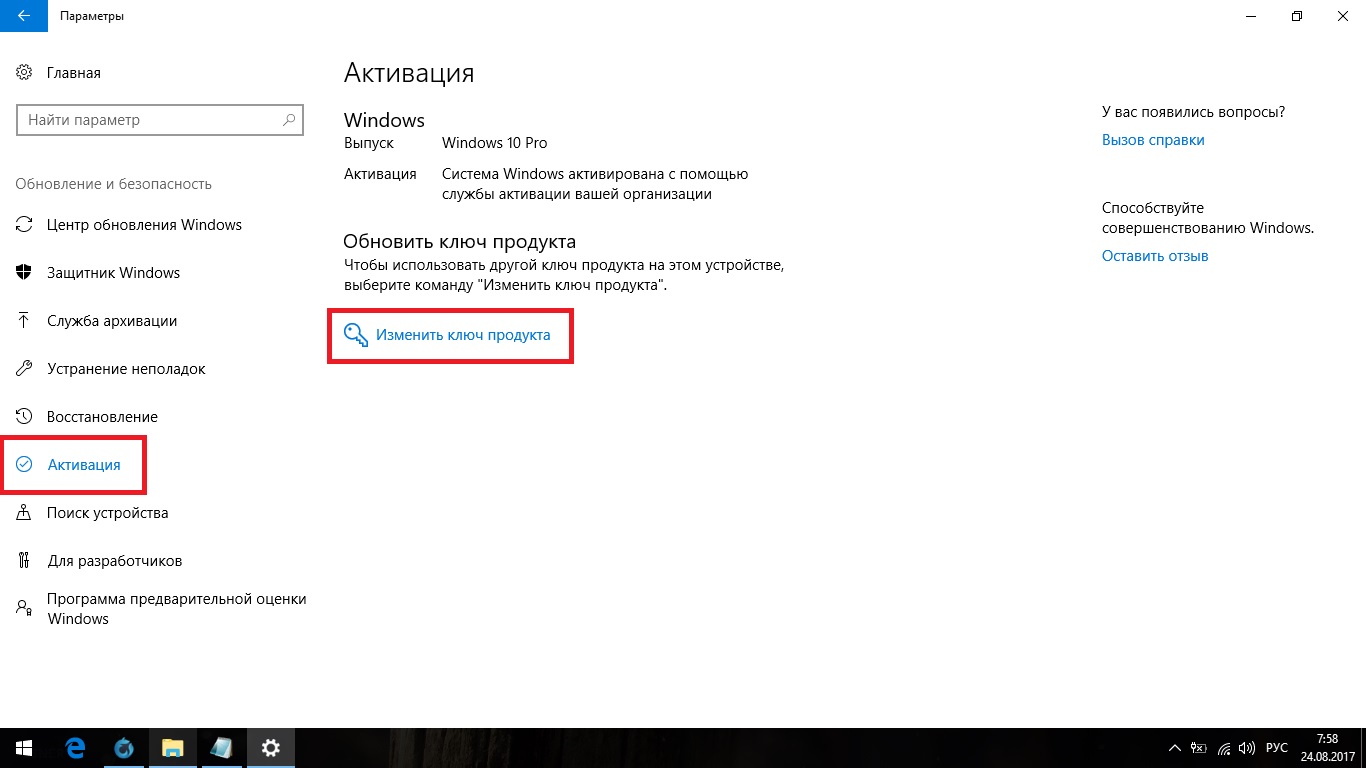
Odaberite karticu Aktivacija i kliknite Promijeni ključ proizvoda
- Unesite jedan od sljedećih ključeva (uvjetni ključevi: oni vam omogućavaju promjenu verzije, ali je ne aktiviraju):

- Ako ažuriranje ne počne automatski, odaberite Windows Update na lijevoj strani prozora i kliknite na Provjeri ažuriranja.
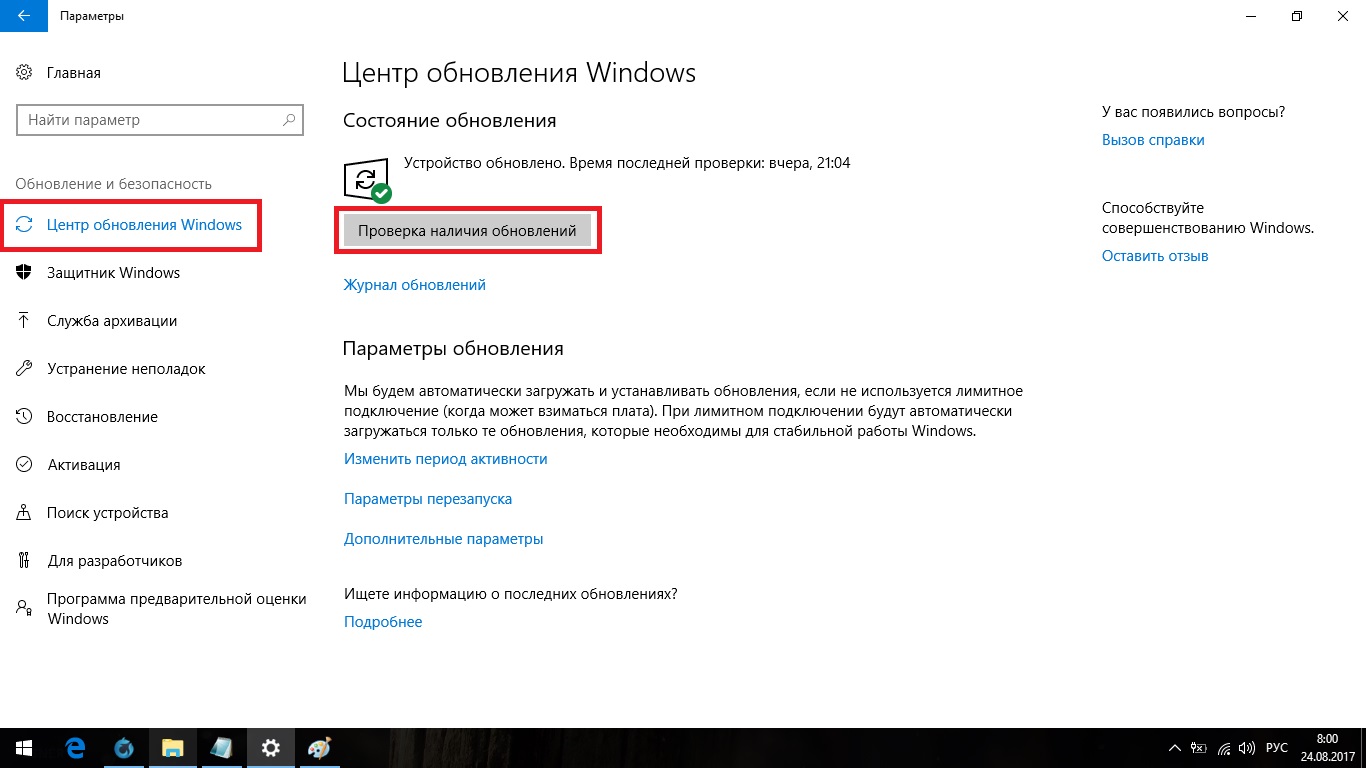
Odaberite karticu "Winodws Update Center" i kliknite na "Provjeri ažuriranja"
Kako zaustaviti ažuriranje Windows 10
Ako trebate hitno prekinuti ažuriranje Windows 10 koje je započeto, brzo isključite internetsku vezu. Sada morate pokrenuti "Command Prompt" kao administrator i uneti jednu po jednu sljedeće komande: net stop wuauserv, net stop bits i net stop dosvc.

Otvorite meni "Start", unesite "cmd" u pretragu, kliknite na "Command Prompt" desni klik miša i odaberite "Pokreni kao administrator"
Ako želite spriječiti preuzimanje ažuriranja, najlakši način da to učinite je putem usluga.
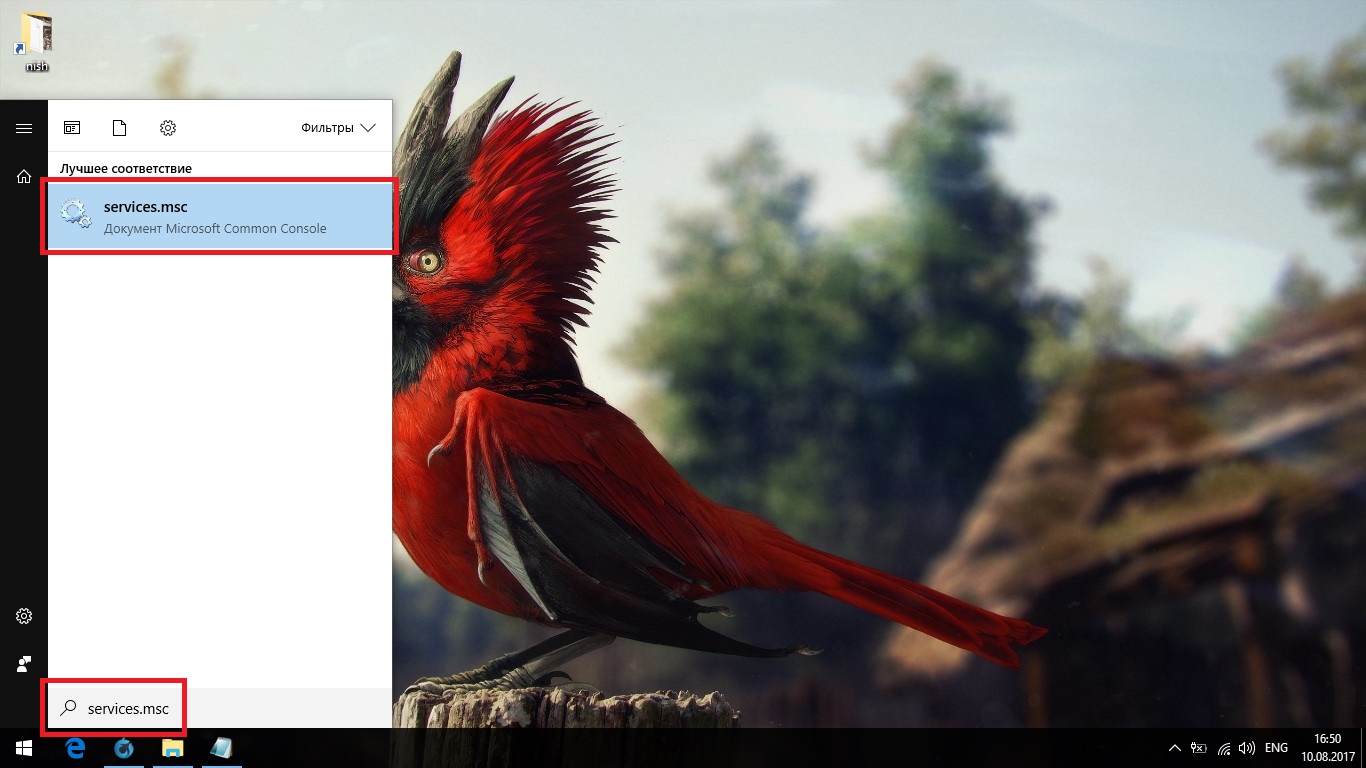
Video: kako isključiti automatska ažuriranja u Windows 10
Problemi nakon ažuriranja Windows 10
Problemi sa računarom nakon ažuriranja Windows 10 su prilično česti. Srećom, gotovo svi se mogu riješiti na jedan jedini način, koji osigurava sam Windows.
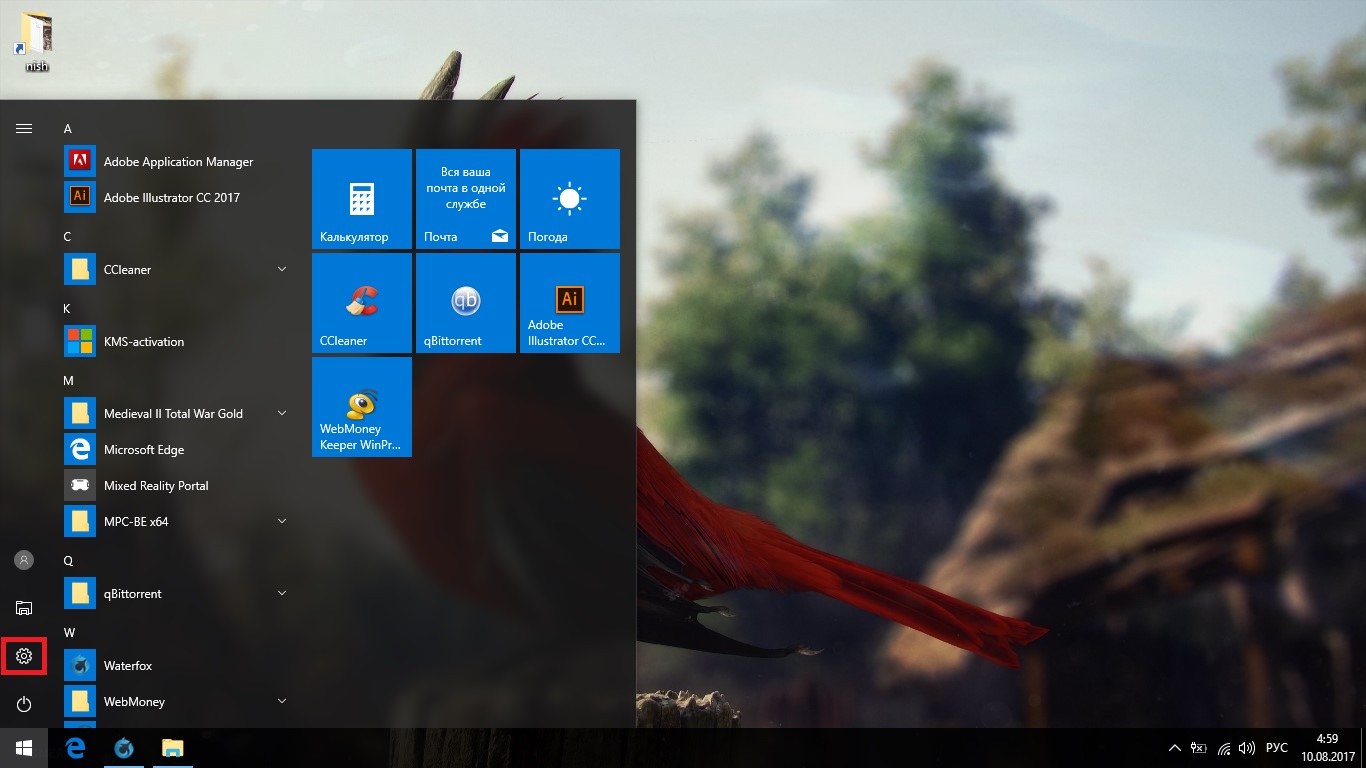
Održavanje Windows 10 ažuriranim je korisno, ali nije uvijek zgodno. Ipak, periodična ažuriranja za ovaj sistem su gotovo vitalna. Bolje je opet biti strpljiv ažuriranje po satu sistema nego da se kasnije pozabavite ozbiljnijim kompjuterskim problemima.
Ažurirajte Windows 10 na najnoviju verziju. Ažuriranja za Windows 10 se sada preuzimaju automatski način rada i instaliraju se kada isključite ili uključite računar bez dodatnih upita.
Na stranici Microsoft podrške možete pronaći listu ažuriranja objavljenih za različite sklopove operativnog sistema.
Ako iz nekog razloga na vašem računaru nije izvršeno automatska ažuriranja, tada prvo možete provjeriti koji ste sklop instalirali.
Da biste to učinili, morate pokrenuti komandnu liniju. Ovo se radi ili kombinacijom Win ključeve+ R, ili upisivanjem "Command ..." kada otvorite meni"Start".
U prvom slučaju, odmah će se pojaviti prozor za pokretanje komandne linije (dovoljno je pritisnuti dugme "Ok").
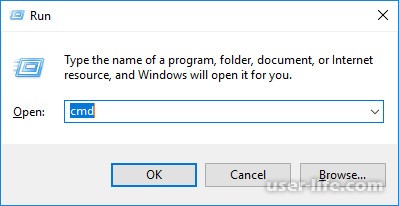
U drugom slučaju, prvo morate pronaći uslužni program.
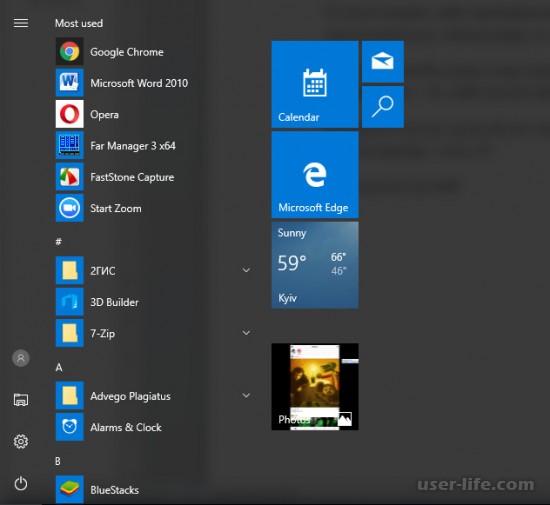

Na ovaj ili onaj način, trebao bi se otvoriti prozor za unos komandi u koji upisujemo "winver" za određivanje opće informacije operativni sistem (montaža, licenca) i pritisnite dugme "Enter".
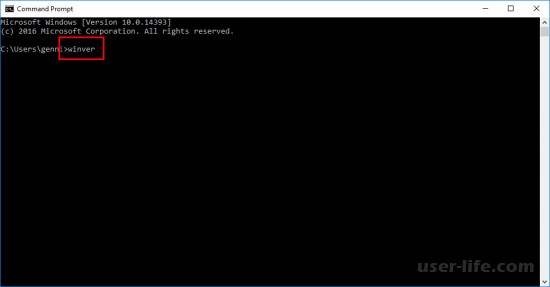
Otvorit će se prozor u kojem možete jasno vidjeti sklop i verziju vašeg Windows sistemi 10.
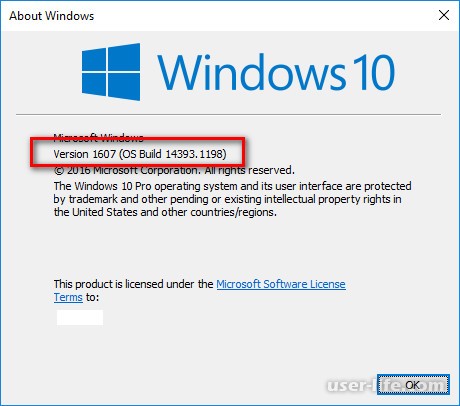
Moguće je uporediti koji su servisni paketi bili na službenom resursu i koji ste instalirali.
Ako se verzije ne podudaraju, možete ga ažurirati ručno tako što ćete otići u postavke preko izbornika Start.
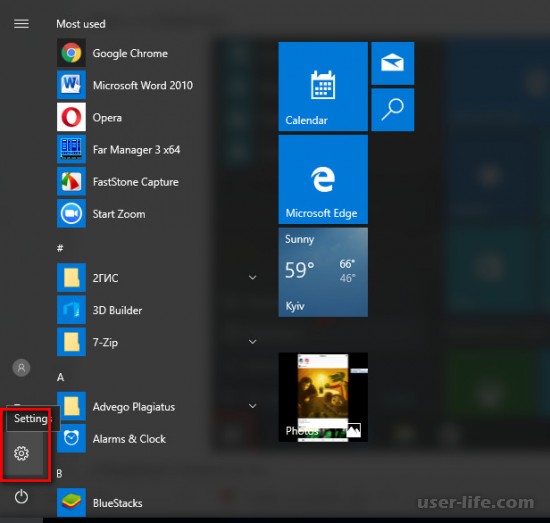
U prozoru "Postavke" kliknite na "Ažuriranje i sigurnost".
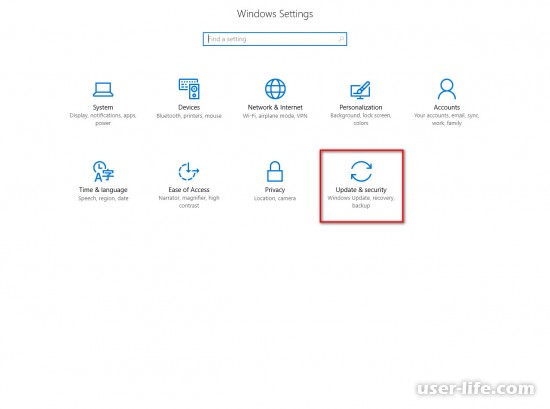
U prozoru koji se otvori odaberite odjeljak "Windows Update" (" Windows Update»).
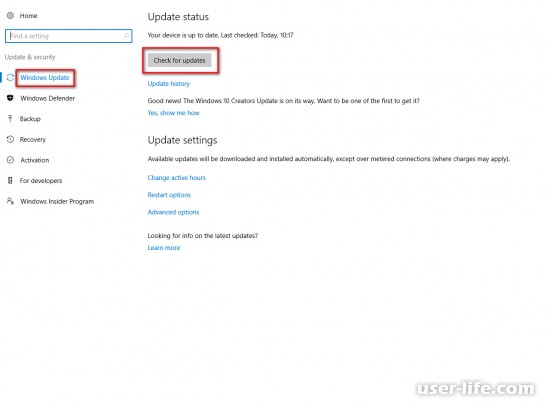
U prvom koraku provjerite ima li ažuriranja odgovarajućim gumbom ("Provjeri ažuriranja"). Neko vrijeme će sistem provjeravati instalirani sklop sa Microsoft serverom.
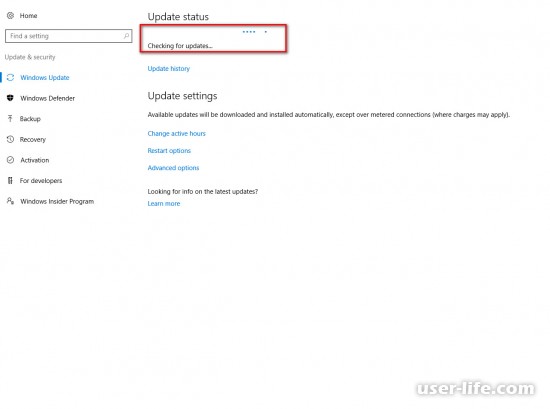
Ako se pronađu razlike, Windows će vas obavijestiti o tome i ažuriranje će početi u automatskom načinu na najnovije izdanje. Anniversary Update Windows 10 (izrada 14393.1198 za verziju 1607). Proces je podijeljen u sljedeće faze:
Preuzimanje datoteka;
Instaliranje paketa;
Ponovo pokrenite sistem.
možda, Trenutni paket već ste ga instalirali. Zatim će Centar za ažuriranje zatražiti od vas da nadogradite na Windows 10 Creator. Morate otići na zvaničnu stranicu podrške od Microsofta u odjeljku za preuzimanje ažuriranja operativnog sistema https://www.microsoft.com/en-us/software-download/windows10
Predlaže se ili da se odmah pristupi ažuriranju ili da se prvo preuzme, a zatim instalira.
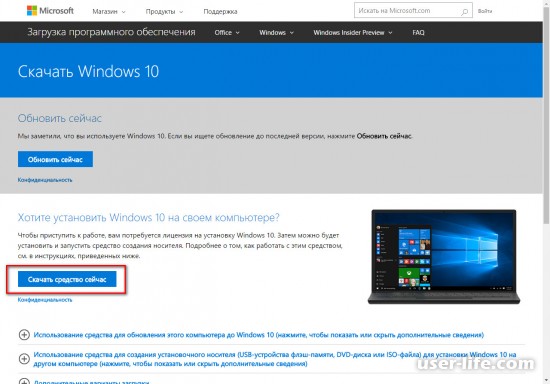
U drugoj opciji, za Windows instalacije 10 Kreator će biti učitan Medijski program Creation Tool.
![]()
Nakon pokretanja, instalacija će početi. Štaviše, na jeziku na kojem ste prvobitno instalirali operativni sistem.
U prvom koraku, uslužni program vas obavještava o uslovima licence.
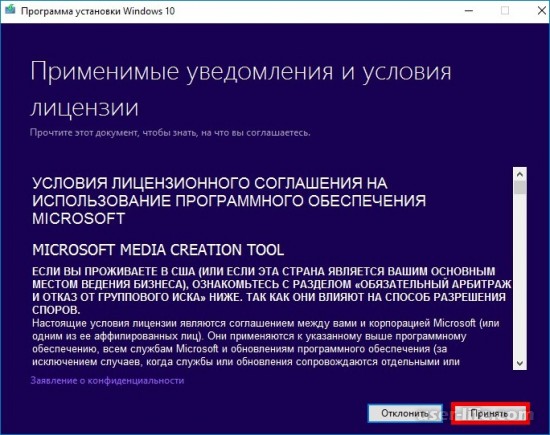
Na drugom se predlaže ugradnja ovog trenutka vrijeme ili kreiranje instalacionog medija, ako će se operacija izvršiti kasnije, ili za drugi računar.

Nakon odabira prve opcije, uslužni program počinje ažurirati operativni sistem.
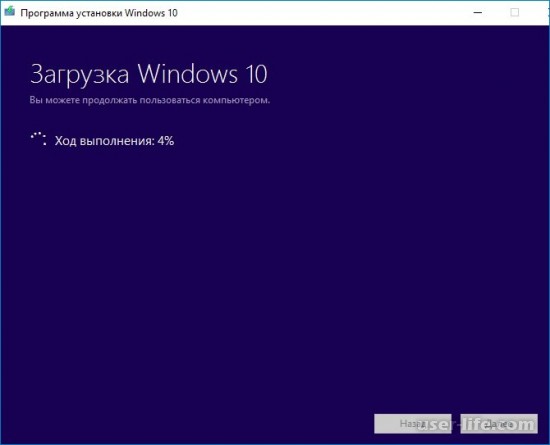
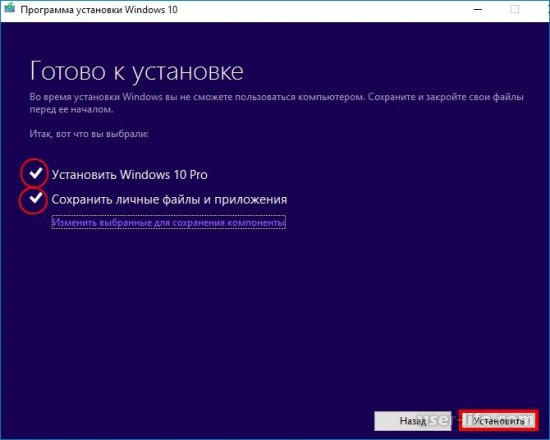
Prije pokretanja operacije, uslužni program će također provjeriti dostupnost slobodnog prostora na disku.
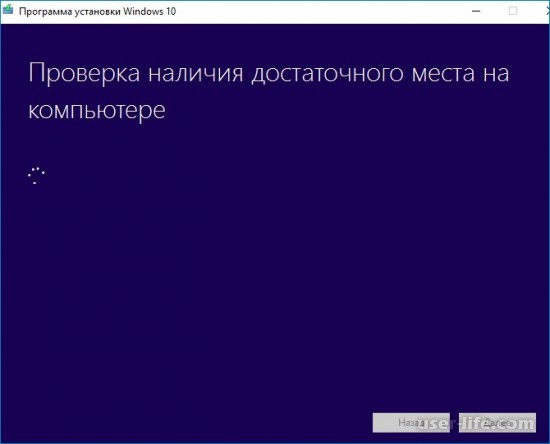
I tek nakon toga možete pritisnuti dugme "Instaliraj".
Podrazumevano, Windows Update radi sve vreme, tako da, osim ako ga ručno ne onemogućite, uvek ćete dobijati ažuriranja sistema ili obaveštenja da ih morate preuzeti i instalirati. Ažuriranje sistema kada standardne postavke se pokreće automatski, ali ponekad morate sami pokrenuti ovaj proces. Možeš ti to Različiti putevi i sa i bez internet konekcije.
Vrijedi li ažurirati sistem
Ažuriranja sistema su potrebna kako Windows 10 ne bi izgubio svoju relevantnost i ne bi bio u sukobu s programima koje je instalirao korisnik. Svaki ažuriranje sistema popravlja sve prethodno pronađene greške ili optimizira OS tako da može podržavati sve više aplikacija trećih strana.
Instalirajte nove dodatke na početna verzija Windows 10 se isplati, ali imajte na umu da postoje trenuci kada nova verzija eliminira ranije napravljene greške, ali istovremeno uzrokuje i druge. Svako ažuriranje koje se pruža korisnicima testira Microsoft, ali predvidjeti sve moguće posljedice ne uvek ni takav velika kompanija... Naravno kada Microsoft programeri primjećuju da su objavili ne sasvim ispravnu nadogradnju, vraćaju je nazad ili zamjenjuju nekim drugim dorađenijim.
Kako ne biste dobili sirovu verziju ažuriranja, preporučuje se da je instalirate ne na dan objavljivanja, već oko dvije sedmice kasnije. Dakle, vjerovatnoća da će izazvati bilo kakve nove probleme će se dramatično smanjiti.
Ažuriranja se ne isplati instalirati
Jedinstveni kod za ažuriranje identificira njegovu svrhu i datum izdavanja. Ako ste prešli na prilagođenu instalaciju ažuriranja, možete samostalno odlučiti koja će od njih biti preuzeta. Iz iskustva instaliranih korisnika proizilazi da sljedeće verzije treba preskočiti, jer uzrokuju određene probleme:
- Windows ažuriranje KB971033 - ubija aktivaciju nelicenciranog Windowsa promjenom mehanizma za aktivaciju;
- KB2982791, KB2970228, KB2975719 i KB2975331 - abnormalni prekid posao, plavi ekran, Stop 0x50 u Win32k.sys;
- sigurnosna ispravka KB2993651 - BSOD, onemogućena ili netačna Windows radi Ažurirajte, prozori nekih aplikacija mogu postati nevidljivi ili pogrešno prikazani iza drugih prozora;
- sigurnosne ispravke KB2965768, KB2970228, KB2973201 i KB2975719 - prozori nekih aplikacija mogu postati nevidljivi ili se pogrešno prikazati iza drugih prozora;
- Windows ažuriranje KB2859537, KB2872339, KB2882822 - programi iz exe se ne pokreću, greška 0xc0000005, samo na nelicencirani Windows pošto core fajlovi su zamijenjeni;
- sigurnosna ispravka KB2862330 - BSOD, čak i na MSDN slikama;
- sigurnosna ispravka KB2864058 - problemi pri pokretanju aplikacija koje koriste Visual C ++ biblioteke.
Još nekoliko ažuriranja raspoređenih po mjesecima:
- april 2015. - KB3045999;
- maj 2015. - KB3022345;
- jun 2015. - KB3068708 - Plavi ekran, stalno ponovno pokretanje;
- avgust 2015. - KB3060716 i KB3071756 - BSOD sa greškom 0x0000007b;
- septembar 2015. - KB3080149 - BSOD;
- Oktobar, 2015. - KB3088195 - BSOD sa kodom 0x80070490;
- Novembar 2015. - KB3101746;
- Decembar, 2015. - KB3108381 - pad nekih aplikacija;
- Januar, 2016. - KB3121212 - može biti problema, ko ima aktiviran sistem preko KMS servera;
- Februar 2016. - KB3126587 i KB3126593 - Windows se neće pokrenuti;
- Mart, 2016. - KB3140410 - BSOD;
- Maj, 2016. - KB3153171 - Greška 145 BSOD.
Koliko dugo se instaliraju i koliko su teška ažuriranja
Vrijeme koje će biti potrebno za instaliranje ažuriranja ovisit će o njegovoj veličini, opterećenju i performansama računara. Neka ažuriranja su instalirana u pozadini i ne zahtijevaju nikakve dodatne radnje, za kompletna instalacija drugi zahtevaju ponovno pokretanje računara.
Ako je ažuriranje veliko i računar nije jako moćan, tada proces instalacije može potrajati nekoliko sati. Ali obično procedura ne traje više od petnaest minuta. Glavna stvar je da ne prekidate proces ručno dok ne postane jasno da je zamrznut. Ako sumnjate da je postupak zaustavljen, onda dajte računaru malo vremena da ga vrati, možda neće signalizirati napredak na ekranu, ali sve radi u pozadini. Ako prekinete instalaciju, tada će računar pokušati da se vrati, pretvarajući se da nije pokušao instalirati nikakvo ažuriranje, ali ne i činjenicu da će to moći. U najgorem slučaju, morat ćete ručno vratiti sistem ili ga ponovo instalirati.
Veličina ažuriranja se takođe ne može precizno navesti, jer varira od 10 MB do 3-4 GB. Ažuriranja od nekoliko gigabajta su jubilarna i donose ozbiljne promene, iako nisu uvek primetne prosečnom korisniku. Pojavljuju se rijetko, češće se instaliraju paketi od 5-100 MB. Primjer veliko ažuriranje- verzija 1607, možete pročitati o promjenama koje je donio u Windows 10 na službenoj Microsoft web stranici.
Korisnički podaci se ne gube ili oštećuju tokom instalacije ažuriranja. Ažurirajte sistem dok brišete podatke iz tvrdi disk možete koristiti Microsoftovu aplikaciju koja pruža dodatna funkcija da očistite čvrsti disk.
Kako ažurirati Windows 10
Postoji nekoliko načina da ručno pokrenete proces ažuriranja. Svaki od njih, osim onog opisanog na samom kraju, trebat će stabilna veza na Internet, jer će se sva ažuriranja preuzimati sa Microsoft serveri i drugim računarima. Ako se prilikom korištenja jedne od predloženih metoda pojavi greška koja kaže da instalacija nije moguća, pokušajte reproducirati proces koristeći bilo koju od drugih opcija prikazanih u nastavku.
Preko parametara računara
Da biste ažurirali sistem putem Windows Update, uradite sljedeće:
Video: kako provjeriti ima li ažuriranja na Windows 10
Preko "komandne linije"
Za prisilno ažuriranje sistema, potrebno je izvršiti dvije uzastopne komande u "Command line", pokrenuti kao administrator:
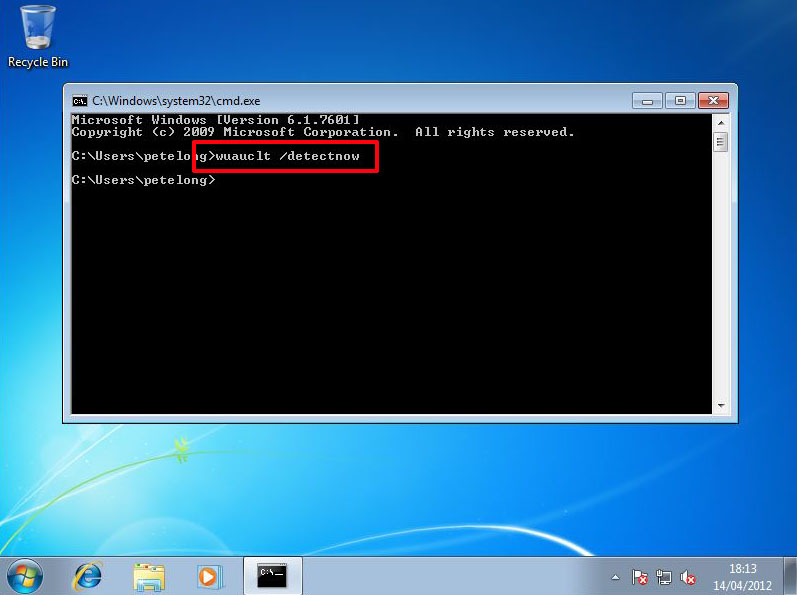
Nakon što završite oba koraka, ponovo pokrenite računar da biste dovršili proces ažuriranja.
Preko alata za kreiranje medija
Program koji se koristi za instaliranje Windows 10 ili nadogradnju na njega prethodne verzije operativni sistem je također pogodan za ažuriranje na najnoviju verziju već instaliran Windows 10:
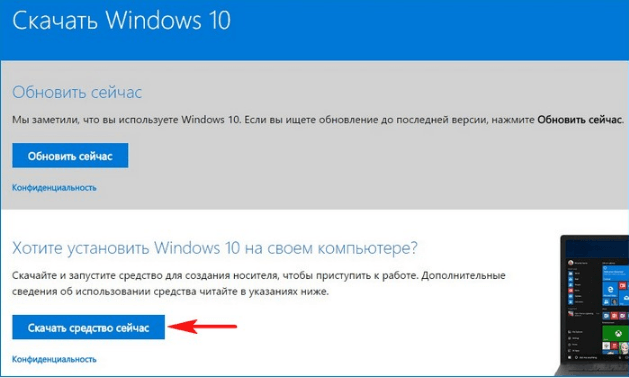
Preko programa Windows10Upgrade
Na istoj stranici na kojoj možete preuzeti program za instalaciju i ažuriranje na Windows 10 nalazi se dugme "Ažuriraj sada" koje se pojavljuje samo ako ste prijavljeni u pretraživač sa već instaliranim OS-om.
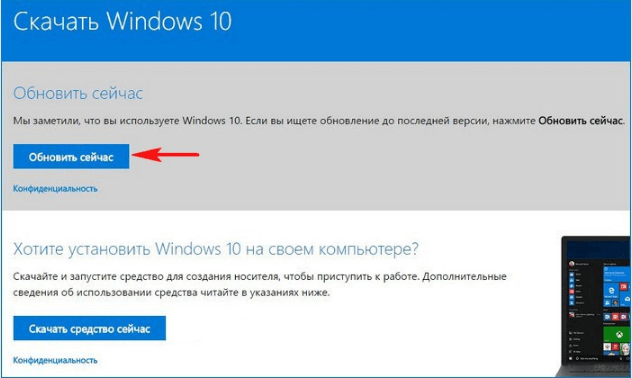
Prilagođena instalacija
Ako trebate biti sigurni da se neke verzije ažuriranja nikada ne instaliraju, koristite zvanični program wushowhide.diagcab.
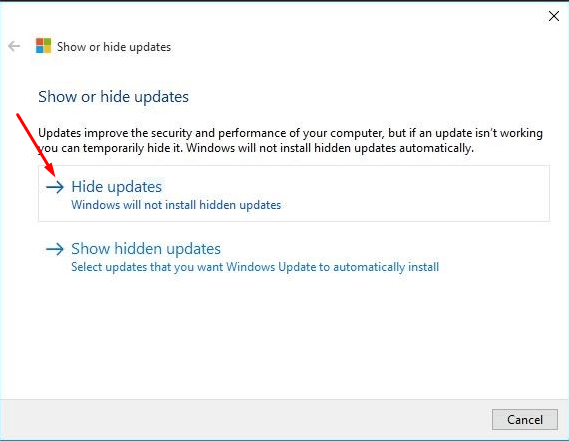
Video: Kako selektivno instalirati ažuriranja
Instalacija bez pristupa Internetu
Ako računar koji se ažurira nema pristup Internetu, tada možete preuzeti ažuriranja sa drugog računara, prenijeti ih na željeni i instalirati ručno. Možete preuzeti ažuriranja koristeći Prenosivi programi Ažuriranje:

Instaliranje ažuriranja CAB i MSU formata
Ako preuzmete ažuriranje koje vam je potrebno u CAB ili MSU formatu, možete ga instalirati pokretanjem jedne od naredbi u "Command line" pokrenutoj s administratorskim pravima:
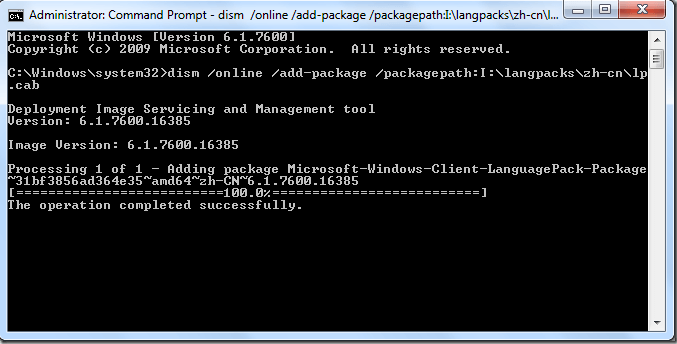
U oba slučaja, putanja do datoteke mora biti razgraničena navodnicima.
Prebacivanje na režim za igre u Windows 10
Režim igre se pojavio u sistemu sa izlazom Verzije kreatora Ažuriraj. Možete ga nadograditi bilo kojim od gore navedenih metoda. Način igre će vam omogućiti da postignete maksimalne performanse kroz optimizaciju procesa koji se odvijaju na računaru. Nakon nadogradnje na verziju Creators Update, aktivirajte ga ovako:

Video: Kako omogućiti način igranja u sustavu Windows 10
Kako ažurirati reviziju sistema
Postoji nekoliko paketa sistema, od kojih je svaki namijenjen određenom krugu korisnika. Windows može biti "Home", "Professional" ili "Enterprise". Ako ste prvo instalirali "Home" verziju, a zatim odlučili da je vrijeme da pređete na "Professional" verziju, tada ponovno instaliranje sistema nije potrebno, samo slijedite ove korake:
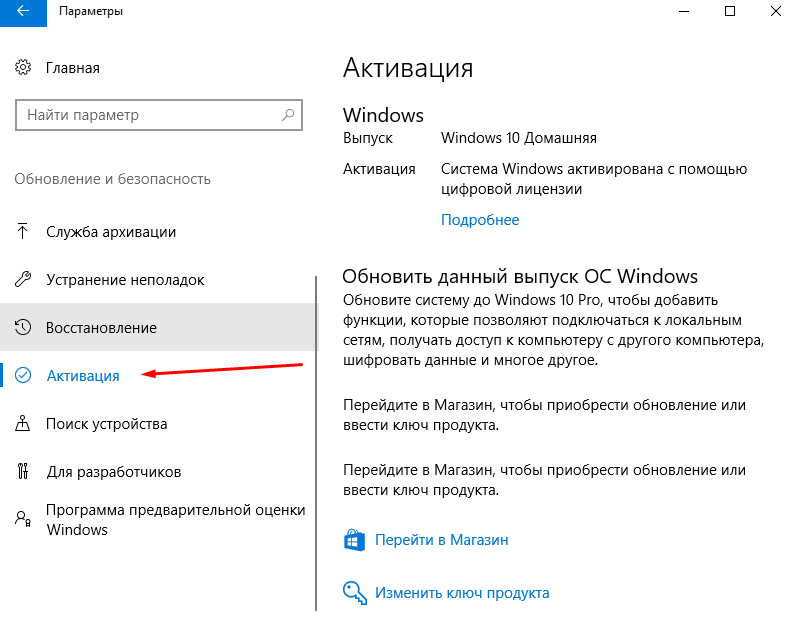
Video: kako ažurirati Windows 10 izdanje
Zaustavite ažuriranje sistema
Podrazumevano, sistem se automatski ažurira. Možete zaustaviti ažuriranje slijedeći ove korake:
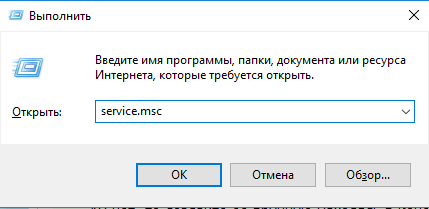
Postoje i drugi načini za onemogućavanje automatska instalacija ažuriranja, ali zahtijevaju više vremena. Ako želite instalirati neka ažuriranja, a zabraniti druge, koristite upute za "Prilagođenu instalaciju" koje su gore navedene u istom članku.
Mogući problemi nakon instaliranja ažuriranja
Nakon instaliranja ažuriranja i novih verzija sklopa, može doći do problema sa aktivacijom sistema ili sa pogrešan rad aplikacije, procese, igre ili uređaje.
Rollback build
Ako je nakon ažuriranja sklopa aktivacija proletjela, onda se mora ponoviti. Ako imate problema druge vrste, potrebno je da vratite sistem:
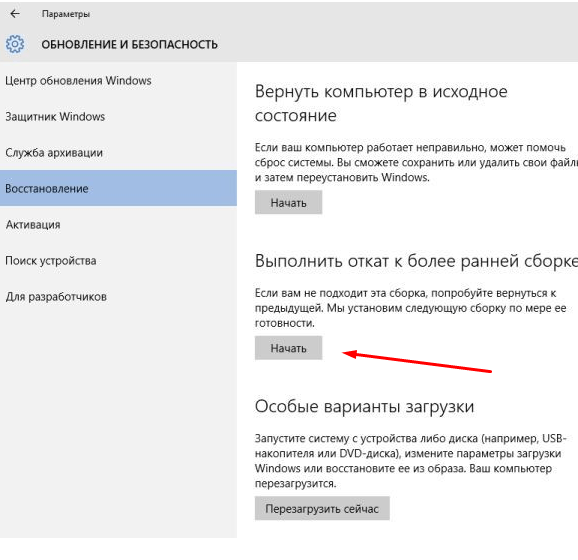
Uklanjanje ažuriranja
Ako problemi nisu zbog instalacije novogradnja i zbog određeno ažuriranje, tada morate ukloniti ovo posebno ažuriranje:

Video: kako deinstalirati ažuriranja za Windows 10
Ažuriranja sistema mogu pomoći i naštetiti sistemu, pa je vrijedno ručno kontrolisati dolazne pakete. Ne biste trebali potpuno napustiti nove verzije, ali se istovremeno ne preporučuje da ih instalirate sve i odmah, čim se objave.



